Οδηγός γρήγορης αναφοράς. 1: Χρήση υπολογιστή και διαχείριση αρχείων
|
|
|
- Θεοφάνια Αγγελόπουλος
- 9 χρόνια πριν
- Προβολές:
Transcript
1 Οδηγός γρήγορης αναφοράς Στους παρακάτω πίνακες παρατίθενται οι γνώσεις που πρέπει να διαθέτουν οι υποψήφιοι για τις γνωστικές ενότητες: Χρήση Η/Υ και διαχείριση αρχείων, Επεξεργασία κειμένου, Υπολογιστικά φύλλα, Υπηρεσίες διαδικτύου, Βάσεις δεδομένων, και Παρουσιάσεις. Στη στήλη παρουσιάζονται συνοπτικά οι ενέργειες που πρέπει να εκτελέσει ο χρήστης για να πραγματοποιήσει την αντίστοιχη εργασία ή παρατίθεται μια σύντομη περιγραφή του αντίστοιχου θεωρητικού θέματος. 1: Χρήση υπολογιστή και διαχείριση αρχείων 1.1 Περιβάλλον Ηλεκτρονικού Υπολογιστή Εκκίνηση του Ηλεκτρονικού Υπολογιστή (Η/Υ). Τερματισμός του Η/Υ με την κατάλληλη διαδικασία. Επανεκκίνηση του Η/Υ με την κατάλληλη διαδικασία. Τερματισμός εφαρμογής που δεν ανταποκρίνεται. Επισκόπηση του ονόματος και της έκδοσης του λειτουργικού συστήματος. Επισκόπηση της εγκατεστημένης μνήμης RAM (μνήμη τυχαίας προσπέλασης). Αλλαγή ημερομηνίας & ώρας. Ρύθμιση έντασης ήχου. Πάτημα στο κουμπί ON/OFF της μονάδας συστήματος. Έναρξη Σβήσιμο Απενεργοποίηση Έναρξη Σβήσιμο Επανεκκίνηση Δεξιό πάτημα σε ένα κενό σημείο της γραμμής εργασιών ή Ctrl + Alt + Delete Διαχείριση Εργασιών καρτέλα Εφαρμογές επιλογή της εφαρμογής Τέλος εργασίας Δεξιό πάτημα στο εικονίδιο Ο Υπολογιστής μου Ιδιότητες άνοιγμα καρτέλας Γενικά Δεξιό πάτημα στο εικονίδιο Ο Υπολογιστής μου Ιδιότητες άνοιγμα καρτέλας Γενικά Διπλοπάτημα στην ένδειξη ημερομηνίας & ώρας στη γραμμή κατάστασης αλλαγή ρύθμισης ΟΚ Πάτημα στο εικονίδιο του ηχείου στη γραμμή κατάστασης ρύθμιση έντασης με σύρσιμο του ροοστάτη
2 2 Οδηγός γρήγορης αναφοράς Ρυθμίσεις χρωμάτων και ανάλυσης οθόνης. Επιλογές προστασίας οθόνης. Ορισμός ή αλλαγή γλώσσας πληκτρολογίου. Διαμόρφωση αφαιρούμενων α- ποθηκευτικών μέσων: δισκέτας, δίσκου Zip. Εγκατάσταση εφαρμογών λογισμικού. Απεγκατάσταση εφαρμογών λογισμικού. Αντιγραφή/αποτύπωση των περιεχομένων της οθόνης (Print screen) και επικόλλησή τους σε έγγραφο. Χρήση διαθέσιμων λειτουργιών της Βοήθειας. Έναρξη μιας εφαρμογής απλού κειμενογράφου. Άνοιγμα ενός αρχείου απλού κειμένου. Δημιουργία ενός αρχείου απλού κειμένου. Αποθήκευση του αρχείου σε συγκεκριμένη θέση σε μια μονάδα δίσκου. Κλείσιμο της εφαρμογής κειμενογράφου. Δεξιό πάτημα σε κενό σημείο της επιφάνειας εργασίας Ιδιότητες αλλαγή ρυθμίσεων στην καρτέλα Ρυθμίσεις ΟΚ Δεξιό πάτημα σε κενό σημείο της επιφάνειας εργασίας Ιδιότητες αλλαγή ρυθμίσεων στην καρτέλα Προφύλαξη οθόνης ΟΚ Πάτημα στο εικονίδιο γλώσσας στη γραμμή εργασιών επιλογή της γλώσσας με το αριστερό πλήκτρο του ποντικιού ή πάτημα των πλήκτρων Alt + Shift Διπλοπάτημα στο εικονίδιο Ο Υπολογιστής μου Δεξιό πάτημα στη μονάδα αφαιρούμενων μέσων Διαμόρφωση Εκκίνηση Πίνακας Ελέγχου Προσθαφαίρεση προγραμμάτων Προσθήκη νέων προγραμμάτων CD ή Δισκέτα Πίνακας Ελέγχου Προσθαφαίρεση προγραμμάτων Αλλαγή ή κατάργηση προγραμμάτων επιλογή του προγράμματος Αλλαγή/κατάργηση Πάτημα του πλήκτρου Print screen μετάβαση στο επιθυμητό έγγραφο Επεξεργασία Επικόλληση έναρξη Βοήθεια και υποστήριξη έναρξη Όλα τα προγράμματα Βοηθήματα Σημειωματάριο Μενού Αρχείο στο παράθυρο της εφαρμογής Άνοιγμα επιλογή του αρχείου Άνοιγμα Μενού Αρχείο στο παράθυρο της εφαρμογής Δημιουργία Μενού Αρχείο στο παράθυρο της εφαρμογής Αποθήκευση πάτημα στο κάτω βέλος του πλαισίου Αποθήκευση σε επιλογή του επιθυμητού προορισμού Αποθήκευση Μενού Αρχείο στο παράθυρο της εφαρμογής Έξοδος ή πάτημα στο κουμπί Κλεισίματος, στη γραμμή τίτλου της εφαρμογής
3 1: Χρήση υπολογιστή και διαχείριση αρχείων Επιφάνεια εργασίας Αναγνώριση εικονιδίων αρχείων στην επιφάνεια εργασίας. Αναγνώριση εικονιδίων φακέλων/καταλόγων στην επιφάνεια εργασίας. Αναγνώριση εικονιδίων εφαρμογών στην επιφάνεια εργασίας. Αναγνώριση εικονιδίων εκτυπωτών στην επιφάνεια εργασίας. Αναγνώριση του εικονιδίου του Κάδου Ανακύκλωσης στην επιφάνεια εργασίας. Επιλογή εικονιδίων στην επιφάνεια εργασίας. Μετακίνηση εικονιδίων στην επιφάνεια εργασίας. Άνοιγμα ενός αρχείου ή φακέλου/καταλόγου απευθείας από την επιφάνεια εργασίας. Άνοιγμα εφαρμογής απευθείας από την επιφάνεια εργασίας. Δημιουργία εικονιδίου συντόμευσης στην επιφάνεια εργασίας. Αναγνώριση της γραμμής τίτλου ενός παραθύρου. Πάτημα στο εικονίδιο με το αριστερό πλήκτρο του ποντικιού. Μπορούμε να επιλέξουμε πολλά εικονίδια πατώντας σε κάθε ένα από αυτά ενώ κρατάμε πατημένο το Ctrl. Πάτημα στο εικονίδιο με το αριστερό πλήκτρο του ποντικιού σύρσιμο στη θέση προορισμού του εικονιδίου, όπου αφήνουμε το πλήκτρο του ποντικιού Διπλοπάτημα στο αρχείο ή στο φάκελο/κατάλογο. Διπλοπάτημα στο εικονίδιο της εφαρμογής. Δεξιό πάτημα στο επιθυμητό στοιχείο Αποστολή προς Επιφάνεια εργασίας (δημιουργία συντόμευσης) Βρίσκεται στο επάνω μέρος τού παραθύρου και περιέχει το εικονίδιο του παραθύρου και τα κουμπιά Ελαχιστοποίησης, Μεγιστοποίησης/Επαναφοράς, και Κλεισίματος.
4 4 Οδηγός γρήγορης αναφοράς Αναγνώριση της γραμμής μενού εντολών ενός παραθύρου. Αναγνώριση της γραμμής εργαλείων ενός παραθύρου. Αναγνώριση της γραμμής κατάστασης ενός παραθύρου. Αναγνώριση των ράβδων κύλισης ενός παραθύρου. Ελαχιστοποίηση παραθύρου. Μεγιστοποίηση παραθύρου. Αλλαγή μεγέθους παραθύρου. Μετακίνηση παραθύρου. Κλείσιμο παραθύρου. Εναλλαγή μεταξύ ανοιχτών παραθύρων. Βρίσκεται συνήθως κάτω από τη γραμμή τίτλου και περιέχει τα μενού με τις εντολές που μπορούν να χρησιμοποιηθούν εντός του παραθύρου. Βρίσκεται συνήθως κάτω από τη γραμμή μενού και περιέχει τα εργαλεία για την εκτέλεση των βασικότερων εντολών. Βρίσκεται στο κάτω μέρος του παραθύρου και παρέχει πληροφορίες για τα περιεχόμενα του παραθύρου. Όταν τα περιεχόμενα ενός παραθύρου είναι τόσα πολλά ώστε να μην είναι δυνατή η εμφάνισή τους ταυτόχρονα, παρουσιάζονται στα δεξιά ή και στο κάτω μέρος του παραθύρου ράβδοι κύλισης που μας επιτρέπουν να μετακινούμαστε στο εσωτερικό του παραθύρου και να εξετάζουμε τα μη ορατά περιεχόμενά του. Πάτημα στο κουμπί Ελαχιστοποίησης, στη γραμμή τίτλου ή πάτημα στο κουμπί Ελέγχου του παραθύρου Ελαχιστοποίηση Πάτημα στο κουμπί Μεγιστοποίησης, στη γραμμή τίτλου ή πάτημα στο κουμπί Ελέγχου του παραθύρου Μεγιστοποίηση Τοποθέτηση του δείκτη του ποντικιού σε μια από τις πλευρές του παραθύρου μόλις ο δείκτης λάβει τη μορφή διπλού βέλους, σύρσιμο έως το επιθυμητό σημείο Τοποθέτηση του δείκτη του ποντικιού στη γραμμή τίτλου του παραθύρου σύρσιμο έως το επιθυμητό σημείο. Πάτημα στο κουμπί Κλεισίματος στη γραμμή τίτλου ή πάτημα στο κουμπί Ελέγχου του παραθύρου Κλείσιμο Πάτημα στο κουμπί του παραθύρου στη γραμμή εργασιών ή πάτημα του συνδυασμού πλήκτρων Alt+Tab
5 1: Χρήση υπολογιστή και διαχείριση αρχείων Διαχείριση Αρχείων Κατανόηση του τρόπου ιεραρχικής εμφάνισης των μονάδων δίσκων, των φακέλων και των αρχείων από το λειτουργικό σύστημα. Επίγνωση ότι οι συσκευές που χρησιμοποιούνται από το λειτουργικό σύστημα για την αποθήκευση αρχείων και φακέλων είναι ο σκληρός δίσκος, η δισκέτα, το CD-R/W, οδηγοί δίσκων δικτύου, κ.λπ. Πλοήγηση μετάβαση σε συγκεκριμένο αρχείο, φάκελο ή μονάδα δίσκου. Η αφετηρία της ιεραρχίας είναι η επιφάνεια εργασίας και όλα τα στοιχεία που ανήκουν στην επιφάνεια εργασίας εμφανίζονται με εσοχή. Κάθε στοιχείο που περιέχει περαιτέρω στοιχεία εμφανίζεται με ένα σύμβολο συν (+) στα αριστερά του. Όταν πατάμε στο (+) εμφανίζονται τα περαιτέρω στοιχεία σε μεγαλύτερη εσοχή, ενώ το σύμβολο συν μετατρέπεται σε σύμβολο πλην (-). Οι συσκευές που χρησιμοποιούνται από το λειτουργικό σύστημα για την αποθήκευση αρχείων και φακέλων είναι ο σκληρός δίσκος, η δισκέτα, το CD-R/W, οδηγοί (μονάδες) δίσκων δικτύου κ.λπ. Τα δεδομένα που αποθηκεύουμε σε αυτές τις συσκευές διατηρούνται και μετά το σβήσιμο του Η/Υ, αντίθετα από τα δεδομένα που βρίσκονται μόνο στη μνήμη RAM έναρξη Όλα τα προγράμματα Βοηθήματα Εξερεύνηση των Windows εντοπισμός του αρχείου διπλοπάτημα σε αυτό έναρξη Όλα τα προγράμματα Βοηθήματα Εξερεύνηση των Windows επιλογή του φακέλου Δημιουργία φακέλου/καταλόγου. μέσα στον οποίο θα δημιουργηθεί ο νέος Αρχείο Δημιουργία Φάκελος καταχώριση ονόματος νέου φακέλου Enter Άνοιγμα παραθύρου για την προβολή του ονόματος, του μεγέθους Δεξιό πάτημα στο φάκελο/κατάλογο Ιδιότητες και της ακριβής θέσης στη μονάδα δίσκου ενός φακέλου/καταλόγου. Αναγνώριση των αρχείων επεξεργασίας κειμένου. Αναγνώριση των αρχείων υπολογιστικών φύλλων. Αναγνώριση των αρχείων βάσεων δεδομένων. Αναγνώριση των αρχείων παρουσιάσεων. Αναγνώριση των αρχείων εικόνας. Αναγνώριση των αρχείων ήχου. Τα αρχεία επεξεργασίας κειμένου έχουν συνήθως τις προεκτάσεις.doc και.rtf Τα αρχεία υπολογιστικών φύλλων έχουν συνήθως την προέκταση.xls Τα αρχεία βάσεων δεδομένων έχουν συνήθως την προέκταση.mdb Τα αρχεία παρουσιάσεων έχουν συνήθως την προέκταση.ppt,.pps Τα αρχεία εικόνας έχουν συνήθως τις προεκτάσεις.bmp,.jpg,.gif,.tif,.wmf Τα αρχεία ήχου έχουν συνήθως την προέκταση.wav,.mp3
6 6 Οδηγός γρήγορης αναφοράς Αναγνώριση των αρχείων βίντεο. Αναγνώριση των συμπιεσμένων αρχείων. Αναγνώριση των προσωρινών αρχείων. Καταμέτρηση του πλήθους των αρχείων σε φάκελο (συμπεριλαμβανομένων και των υποφακέλων του). Καταμέτρηση του πλήθους των αρχείων συγκεκριμένου τύπου σε φάκελο (συμπεριλαμβανομένων και των υποφακέλων του). Αλλαγή της κατάστασης ενός αρχείου: μόνο για ανάγνωση ή ανάγνωσης-εγγραφής. Τα αρχεία βίντεο έχουν συνήθως τις προεκτάσεις.mpeg,.mpg,.avi Τα συμπιεσμένα αρχεία έχουν συνήθως την προέκταση.zip Τα προσωρινά αρχεία έχουν συνήθως την προέκταση.tmp Δεξιό πάτημα στο εικονίδιο του φακέλου Ιδιότητες Εμφάνιση των περιεχομένων του φακέλου Προβολή Τακτοποίηση εικονιδίων κατά Εμφάνιση ανά ομάδες καταμέτρηση των αρχείων τού συγκεκριμένου τύπου Δεξιό πάτημα στο αρχείο Ιδιότητες Μόνο για ανάγνωση Ταξινόμηση αρχείων κατά όνομα. Προβολή Τακτοποίηση εικονιδίων κατά Όνομα Ταξινόμηση αρχείων κατά μέγεθος. Ταξινόμηση αρχείων κατά τύπο. Ταξινόμηση αρχείων κατά ημερομηνία τροποποίησης. Κατανόηση της σημασίας της διατήρησης των σωστών επεκτάσεων (προεκτάσεων) αρχείων κατά τη μετονομασία τους. Μετονομασία αρχείων και φακέλων/καταλόγων. Επιλογή ενός μεμονωμένου αρχείου ή φακέλου/καταλόγου. Επιλογή ομάδας γειτονικών αρχείων ή φακέλων/καταλόγων. Επιλογή ομάδας μη γειτονικών αρχείων ή φακέλων/καταλόγων. Προβολή Τακτοποίηση εικονιδίων κατά Μέγεθος Προβολή Τακτοποίηση εικονιδίων κατά Τύπο Προβολή Τακτοποίηση εικονιδίων κατά Τροποποίηση Είναι απαραίτητο να διατηρείται η σωστή επέκταση (προέκταση) κατά τη μετονομασία ενός αρχείου, επειδή διαφορετικά δε θα είναι δυνατή η άμεση προσπέλασή του. Επιλογή του αρχείου ή του φακέλου/καταλόγου Αρχείο Μετονομασία καταχώριση του νέου ονόματος Enter Πάτημα στο αρχείο ή το φάκελο/κατάλογο με το αριστερό πλήκτρο του ποντικιού Πάτημα στο πρώτο αρχείο ή φάκελο της ομάδας και, στη συνέχεια, πάτημα στο τελευταίο αρχείο ή φάκελο της ομάδας κρατώντας πατημένο το Shift. Πάτημα στα επιθυμητά αρχεία ή φακέλους/καταλόγους κρατώντας πατημένο το πλήκτρο Ctrl.
7 1: Χρήση υπολογιστή και διαχείριση αρχείων 7 Αντιγραφή αρχείων, φακέλων/καταλόγων μεταξύ φακέλων/καταλόγων και μονάδων δίσκων. Μετακίνηση αρχείων, φακέλων/καταλόγων μεταξύ φακέλων/καταλόγων και μονάδων δίσκων. Κατανόηση του γιατί η δημιουργία εφεδρικών αντιγράφων αρχείων (αντιγράφων ασφαλείας) σε φορητά αποθηκευτικά μέσα είναι σημαντική. Διαγραφή αρχείων, φακέλων/καταλόγων μέσω του Κάδου Ανακύκλωσης. Επαναφορά διαγραμμένων αρχείων, φακέλων/καταλόγων από τον Κάδο Ανακύκλωσης. Άδειασμα του Κάδου Ανακύκλωσης. Χρήση του εργαλείου Εύρεσης για τον εντοπισμό ενός αρχείου, φακέλου/καταλόγου. Αναζήτηση αρχείων με βάση το περιεχόμενό τους. Αναζήτηση αρχείων ανάλογα με την ημερομηνία τροποποίησής τους. Αναζήτηση αρχείων με βάση την ημερομηνία δημιουργίας τους. Αναζήτηση αρχείων με βάση το μέγεθος τους. Επιλογή του αρχείου ή του φακέλου Επεξεργασία Αντιγραφή επιλογή του φακέλου ή της μονάδας δίσκου προορισμού Επεξεργασία Επικόλληση Επιλογή του αρχείου ή του φακέλου Επεξεργασία Αποκοπή επιλογή του φακέλου ή της μονάδας δίσκου προορισμού Επεξεργασία Επικόλληση Η δημιουργία εφεδρικών αντιγράφων αρχείων σε φορητά αποθηκευτικά μέσα είναι σημαντική επειδή μας επιτρέπει να ανακτήσουμε τα δεδομένα μας σε περίπτωση καταστροφής των πρωτότυπων αρχείων. Επιλογή του αρχείου ή του φακέλου πάτημα του πλήκτρου Delete επιβεβαίωση διαγραφής ή δεξιό πάτημα στο αρχείο Διαγραφή επιβεβαίωση διαγραφής Επιλογή του διαγραμμένου αρχείου ή φακέλου στο παράθυρο του Κάδου Ανακύκλωσης Αρχείο Επαναφορά (Εάν το παράθυρο του Κάδου Ανακύκλωσης είναι ανοιχτό) Αρχείο Άδειασμα του Κάδου Ανακύκλωσης ή (εάν το παράθυρο του Κάδου Ανακύκλωσης δεν είναι ανοιχτό) δεξιό πάτημα στο εικονίδιο του Κάδου Ανακύκλωσης Άδειασμα του Κάδου Ανακύκλωσης έναρξη Αναζήτηση καταχώριση κριτηρίων Α- ναζήτηση έναρξη Αναζήτηση Όλα τα αρχεία και τους φακέλους καταχώριση περιεχομένου στο πλαίσιο κειμένου Μια λέξη ή φράση μέσα στο αρχείο Αναζήτηση έναρξη Αναζήτηση Όλα τα αρχεία και τους φακέλους καταχώριση κριτηρίων στην περιοχή Πότε τροποποιήθηκε Αναζήτηση έναρξη Αναζήτηση Όλα τα αρχεία και τους φακέλους Πότε τροποποιήθηκε Προσδιορισμός ημερομηνιών Ημερομηνία δημιουργίας καταχώριση των κριτηρίων Αναζήτηση έναρξη Αναζήτηση Όλα τα αρχεία και τους φακέλους καταχώριση κριτηρίων στην περιοχή Τι μέγεθος έχει Αναζήτηση
8 8 Οδηγός γρήγορης αναφοράς Χρήση ειδικών χαρακτήρων μπαλαντέρ (wildcards) στις αναζητήσεις αρχείων και φακέλων. Προβολή της λίστας των πιο πρόσφατα χρησιμοποιημένων αρχείων. Κατανόηση του τι σημαίνει συμπίεση αρχείων. Συμπίεση αρχείων συγκεκριμένου φακέλου σε μια μονάδα δίσκου. Αποσυμπίεση αρχείων από συγκεκριμένη θέση μιας μονάδας δίσκου. Οι χαρακτήρες μπαλαντέρ είναι το αγγλικό ερωτηματικό (?), το οποίο υποκαθιστά ένα χαρακτήρα, και ο αστερίσκος (*), ο οποίος υποκαθιστά περισσότερους χαρακτήρες. Χαρακτήρες μπαλαντέρ χρησιμοποιούμε όταν δε γνωρίζουμε όλους τους χαρακτήρες ενός στοιχείου. έναρξη Πρόσφατα έγγραφα ή (εάν η λίστα δεν είναι ορατή) έναρξη Πίνακας Ελέγχου Γραμμή εργασιών και μενού "Έναρξη" καρτέλα Μενού "Έναρξη" Προσαρμογή καρτέλα Για προχωρημένους Λίστα των πρόσφατα ανοιγμένων αρχείων μου ΟΚ ΟΚ Συμπίεση είναι μια λειτουργία που μας επιτρέπει να μειώσουμε το μέγεθος που καταλαμβάνει ένα αρχείο όταν αυτό αποθηκευτεί σε μια συσκευή μόνιμης αποθήκευσης. Τα συμπιεσμένα αρχεία δεν είναι δυνατό να προσπελαστούν παρά μόνο μετά την αποσυμπίεσή τους. Δεξιό πάτημα στο φάκελο Αποστολή προς Συμπιεσμένος (μορφή zip) φάκελος ή Add to Zip Δεξιό πάτημα στο συμπιεσμένο αρχείο Εξαγωγή ό- λων Επόμενο καθορισμός της θέσης προορισμού των αποσυμπιεσμένων αρχείων Επόμενο Τέλος 1.4 Ιοί Η/Υ Κατανόηση του τι είναι ένας ιός (virus). Κατανόηση των πιθανών επιδράσεων των ιών υπολογιστών. Επίγνωση μερικών τρόπων διάδοσης των ιών στους υπολογιστές. Κατανόηση των πλεονεκτημάτων της χρήσης λογισμικού ανίχνευσης ιών. Ένας ιός είναι ένα μικρό σε μέγεθος πρόγραμμα που προσκολλάται σε άλλα προγράμματα και εκτελείται αυτόματα με την εκκίνησή τους. Ένας ιός υπολογιστή είναι δυνατό να εκτελέσει ανεπιθύμητες λειτουργίες και να προκαλέσει ανεπιθύμητες συνέπειες. Ένας ιός μπορεί να μεταδοθεί μέσω ενός συνημμένου αρχείου του ηλεκτρονικού ταχυδρομείου, μέσω αφαιρούμενων αποθηκευτικών μέσων, μέσω μακροεντολών, κ.ά. Με τη χρήση λογισμικού ανίχνευσης ιών είναι δυνατός ο εντοπισμός και η εξουδετέρωση ιών που τυχόν υπάρχουν σε ένα σύστημα Η/Υ και, κατά συνέπεια, η διασφάλιση των αρχείων που βρίσκονται αποθηκευμένα στο σύστημα.
9 1: Χρήση υπολογιστή και διαχείριση αρχείων 9 Κατανόηση του τι σημαίνει «απολύμανση» αρχείου. Χρήση λογισμικού ανίχνευσης ιών και σάρωση συγκεκριμένης μονάδας δίσκου, φακέλων και αρχείων. Κατανόηση της σημασίας της τακτικής ενημέρωσης των εφαρμογών ανίχνευσης ιών. «Απολύμανση» αρχείου είναι η απαλλαγή του από ιούς. Έναρξη της εφαρμογής ανίχνευσης ιών επιλογή της συγκεκριμένης μονάδας δίσκου, φακέλου, ή αρχείου Σάρωση (Scan) Οι εφαρμογές ανίχνευσης ιών πρέπει να ενημερώνονται τακτικά, προκειμένου να μας παρέχουν προστασία από τους νέους ιούς που κυκλοφορούν καθημερινά. 1.5 Διαχείριση εκτυπώσεων Αλλαγή του προεπιλεγμένου εκτυπωτή. Εγκατάσταση νέου εκτυπωτή στον Η/Υ. Εκτύπωση αρχείου από κειμενογράφο. Παρακολούθηση της εξέλιξης των εργασιών εκτύπωσης στο παράθυρο διαχείρισης εκτυπώσεων. Προσωρινή διακοπή των εργασιών εκτύπωσης από το παράθυρο διαχείρισης εκτυπώσεων. Επανεκκίνηση εκτύπωσης από το παράθυρο διαχείρισης εκτυπώσεων. Διαγραφή των εργασιών εκτύπωσης από το παράθυρο διαχείρισης εκτυπώσεων. έναρξη Πίνακας Ελέγχου Εκτυπωτές και φαξ επιλογή του επιθυμητού εκτυπωτή Αρχείο Ορισμός εκτυπωτή ως προεπιλεγμένου έναρξη Πίνακας Ελέγχου Εκτυπωτές και φαξ Αρχείο Προσθήκη εκτυπωτή ακολουθούμε τα βήματα του Οδηγού Προσθήκης Εκτυπωτή Αρχείο Εκτύπωση ΟΚ Διπλό πάτημα στο εικονίδιο του εκτυπωτή στη γραμμή εργασιών Εκτυπωτής ενεργοποίηση της εντολής Προσωρινή διακοπή εκτύπωσης Εκτυπωτής απενεργοποίηση της εντολής Προσωρινή διακοπή εκτύπωσης Εκτυπωτής Ακύρωση όλων των εγγράφων
10 10 Οδηγός γρήγορης αναφοράς 2: Επεξεργασία κειμένου 2.1 Χρήση της εφαρμογής Άνοιγμα μιας εφαρμογής επεξεργασίας κειμένου. Κλείσιμο μιας εφαρμογής επεξεργασίας κειμένου. Άνοιγμα ενός εγγράφου. Άνοιγμα πολλών εγγράφων. Δημιουργία ενός νέου εγγράφου βασισμένου στο προεπιλεγμένο πρότυπο. Δημιουργία ενός νέου εγγράφου βασισμένου σε άλλο διαθέσιμο πρότυπο. Αποθήκευση ενός εγγράφου σε συγκεκριμένη θέση σε μια μονάδα δίσκου. Αποθήκευση ενός εγγράφου με άλλο όνομα. Αποθήκευση ενός εγγράφου σε άλλη μορφή αρχείου, όπως: αρχείο κειμένου, μορφή εμπλουτισμένου κειμένου, HTML, πρότυπο, αρχείο με προέκταση συγκεκριμένης εφαρμογής, άλλη έκδοση της εφαρμογής. Εναλλαγή μεταξύ ανοιχτών εγγράφων. Χρήση διαθέσιμων λειτουργιών Βοήθειας. Κλείσιμο ενός εγγράφου. Αλλαγή προβολής. έναρξη Όλα τα προγράμματα Microsoft Office Microsoft Office Word 2003 Αρχείο Έξοδος Αρχείο Άνοιγμα Επιλογή του εγγράφου Ά- νοιγμα Αρχείο Άνοιγμα Επιλογή των εγγράφων με πάτημα σε καθένα από αυτά με ταυτόχρονα πατημένο το πλήκτρο Ctrl Άνοιγμα Αρχείο Δημιουργία Στον υπολογιστή μου καρτέλα Γενικές επιλογές Κενό έγγραφο ΟΚ Αρχείο Δημιουργία Στον υπολογιστή μου επιλογή καρτέλας επιλογή προτύπου ΟΚ Αρχείο Αποθήκευση επιλογή της θέσης από το πτυσσόμενο πλαίσιο καταλόγου Αποθήκευση σε Αποθήκευση Αρχείο Αποθήκευση ως πληκτρολόγηση του ονόματος στο πλαίσιο Όνομα αρχείου Αποθήκευση Αρχείο Αποθήκευση ως επιλογή του τύπου από το πτυσσόμενο πλαίσιο καταλόγου Αποθήκευση ως τύπου Αποθήκευση Μενού Παράθυρο επιλογή του εγγράφου Μενού Βοήθεια Αρχείο Κλείσιμο Μενού Προβολή επιλογή προβολής
11 2: Επεξεργασία κειμένου 11 Χρήση εργαλείου Ζουμ. Εμφάνιση γραμμών εργαλείων. Απόκρυψη γραμμών εργαλείων. Εμφάνιση μη εκτυπώσιμων χαρακτήρων. Απόκρυψη μη εκτυπώσιμων χαρακτήρων. Αλλαγή του ονόματος χρήστη. Αλλαγή του προεπιλεγμένου φακέλου/καταλόγου για το άνοιγμα των εγγράφων. Αλλαγή του προεπιλεγμένουφακέλου/καταλόγου για την αποθήκευση των εγγράφων. Προβολή Ζουμ επιλογή βαθμού μεγέθυνσης ΟΚ Προβολή Γραμμές εργαλείων ενεργοποίηση γραμμής εργαλείων Προβολή Γραμμές εργαλείων απενεργοποίηση γραμμής εργαλείων Κουμπί Εμφάνιση όλων στη Βασική γραμμή εργαλείων Κουμπί Εμφάνιση όλων στη Βασική γραμμή εργαλείων Εργαλεία Επιλογές καρτέλα Στοιχεία χρήστη πληκτρολόγηση του ονόματος στο πλαίσιο Όνομα Εργαλεία Επιλογές καρτέλα Θέσεις αρχείων επιλογή της καταχώρισης Έγγραφα Τροποποίηση επιλογή της θέσης ΟΚ ΟΚ Εργαλεία Επιλογές καρτέλα Θέσεις αρχείων επιλογή της καταχώρισης Έγγραφα Τροποποίηση επιλογή της θέσης ΟΚ ΟΚ 2.2 Βασικές λειτουργίες Καταχώριση κειμένου. Εισαγωγή ειδικών χαρακτήρων και συμβόλων. Επιλογή χαρακτήρα. Επιλογή λέξης. Επιλογή γραμμής. Επιλογή πρότασης. Επιλογή παραγράφου. Τοποθέτηση του σημείου εισαγωγής στην κατάλληλη θέση Πληκτρολόγηση χαρακτήρων Εισαγωγή Σύμβολο επιλογή συμβόλου Εισαγωγή Τοποθέτηση του σημείου εισαγωγής πριν από το χαρακτήρα πάτημα του αριστερού πλήκτρου του ποντικιού και σύρσιμο προς τα αριστερά μέχρι να επιλεγεί ο χαρακτήρας Διπλοπάτημα στη λέξη Τοποθέτηση του δείκτη του ποντικιού στο περιθώριο του εγγράφου αριστερά από τη γραμμή και, όταν αυτός πάρει τη μορφή λευκού λοξού βέλους, πάτημα του αριστερού πλήκτρου του ποντικιού Πάτημα στην πρόταση με ταυτόχρονα πατημένο το πλήκτρο Ctrl Διπλοπάτημα στο περιθώριο του εγγράφου αριστερά από την παράγραφο
12 12 Οδηγός γρήγορης αναφοράς Επιλογή όλου του κειμένου. Επεξεργασία Επιλογή όλων ή Ctrl + A Τοποθέτηση του σημείου εισαγωγής στο κατάλληλο Προσθήκη νέων χαρακτήρων και σημείο και πληκτρολόγηση των νέων χαρακτήρων και λέξεων λέξεων Διαγραφή του υπάρχοντος κειμένου και πληκτρολόγηση του νέου ή ενεργοποίηση της λειτουργίας α- Αντικατάσταση υπάρχοντος κειμένου. ντικατάστασης κατά την πληκτρολόγηση με πάτημα του πλήκτρου Insert Χρήση της λειτουργίας αναίρεσης. Επεξεργασία Αναίρεση Χρήση της λειτουργίας ακύρωσης Επεξεργασία Ακύρωση αναίρεσης αναίρεσης. Αντιγραφή κειμένου στο εσωτερικό του εγγράφου. Αντιγραφή κειμένου μεταξύ ανοιχτών εγγράφων. Μετακίνηση κειμένου στο εσωτερικό του εγγράφου. Μετακίνηση κειμένου μεταξύ ανοιχτών εγγράφων. Διαγραφή κειμένου. Χρήση της εντολής εύρεσης για τον εντοπισμό συγκεκριμένης λέξης ή φράσης. Χρήση απλής εντολής αντικατάστασης μιας συγκεκριμένης λέξης ή φράσης. Επιλογή κειμένου Επεξεργασία Αντιγραφή τοποθέτηση του σημείου εισαγωγής στη θέση προορισμού Επεξεργασία Επικόλληση Επιλογή κειμένου Επεξεργασία Αντιγραφή αλλαγή στο δεύτερο έγγραφο τοποθέτηση του σημείου εισαγωγής στη θέση προορισμού Επεξεργασία Επικόλληση Επιλογή κειμένου Επεξεργασία Αποκοπή τοποθέτηση του σημείου εισαγωγής στη θέση προορισμού Επεξεργασία Επικόλληση Επιλογή κειμένου Επεξεργασία Αποκοπή μεταφορά στο δεύτερο έγγραφο τοποθέτηση του σημείου εισαγωγής στη θέση προορισμού Επεξεργασία Επικόλληση Επιλογή κειμένου Επεξεργασία Απαλοιφή Περιεχόμενα Επεξεργασία Εύρεση πληκτρολόγηση της λέξης ή φράσης που θα αναζητηθεί στο πλαίσιο Εύρεση του Εύρεση επομένου Επεξεργασία Αντικατάσταση πληκτρολόγηση της λέξης που θα αντικατασταθεί στο πλαίσιο Εύρεση του πληκτρολόγηση της λέξης με την οποία θα αντικατασταθεί η προηγούμενη στο πλαίσιο Αντικατάσταση με Αντικατάσταση ή Αντικατάσταση όλων
13 2: Επεξεργασία κειμένου Μορφοποίηση Αλλαγή τύπου γραμματοσειράς. Αλλαγή μεγέθους γραμματοσειράς. Εφαρμογή μορφής κειμένου ό- πως: έντονη, πλάγια, και υπογραμμισμένη. Εφαρμογή μορφής εκθέτη ή δείκτη σε κείμενο. Εφαρμογή αλλαγών πεζών/κεφαλαίων σε κείμενο. Εφαρμογή διαφορετικών χρωμάτων σε κείμενο. Αντιγραφή της μορφοποίησης από ένα τμήμα κειμένου σε ένα άλλο τμήμα κειμένου. Εφαρμογή υπάρχοντος στυλ σε λέξη. Εφαρμογή υπάρχοντος στυλ σε γραμμή. Εφαρμογή υπάρχοντος στυλ σε παράγραφο. Χρήση του αυτόματου συλλαβισμού. Προσθήκη σημαδιών αλλαγής παραγράφου. Επιλογή κειμένου Μορφή Γραμματοσειρά επιλογή από το πλαίσιο Γραμματοσειρά ΟΚ Επιλογή κειμένου Μορφή Γραμματοσειρά επιλογή από το πλαίσιο Μέγεθος ΟΚ Επιλογή κειμένου Μορφή Γραμματοσειρά επιλογή από το πλαίσιο Στυλ ΟΚ Επιλογή κειμένου Μορφή Γραμματοσειρά ενεργοποίηση του πλαισίου ελέγχου Εκθέτης ή του πλαισίου ελέγχου Δείκτης στο τμήμα Εφέ ΟΚ Επιλογή κειμένου Μορφή Αλλαγή πεζώνκεφαλαίων επιλογή μορφής ΟΚ Επιλογή κειμένου Μορφή Γραμματοσειρά επιλογή από το πτυσσόμενο πλαίσιο καταλόγου Χρώμα γραμματοσειράς ΟΚ Επιλογή κειμένου που έχει την κατάλληλη μορφή Πινέλο Μορφοποίησης στη Βασική γραμμή εργαλείων επιλογή κειμένου στο οποίο θέλουμε να εφαρμόσουμε τη μορφοποίηση Επιλογή λέξης κουμπί Στυλ και μορφοποίηση της Βασικής γραμμής εργαλείων επιλογή του στυλ από το πλαίσιο Επιλογή μορφοποίησης για εφαρμογή Επιλογή γραμμής κουμπί Στυλ και μορφοποίηση της Βασικής γραμμής εργαλείων επιλογή του στυλ από το πλαίσιο Επιλογή μορφοποίησης για εφαρμογή Επιλογή παραγράφου κουμπί Στυλ και μορφοποίηση της Βασικής γραμμής εργαλείων επιλογή του στυλ από το πλαίσιο Επιλογή μορφοποίησης για εφαρμογή Εργαλεία Γλώσσα Συλλαβισμός Αυτόματος συλλαβισμός του εγγράφου Πλήκτρο Enter. Για να εμφανιστούν τα σημάδια αλλαγής παραγράφου, πάτημα στο κουμπί Εμφάνιση όλων της Βασικής γραμμής εργαλείων.
14 14 Οδηγός γρήγορης αναφοράς Διαγραφή σημαδιών αλλαγής παραγράφου. Προσθήκη σημαδιών μη αυτόματης αλλαγής γραμμής. Πλήκτρο Delete ή πλήκτρο Backspace. Για να εμφανιστούν τα σημάδια αλλαγής παραγράφου, πάτημα στο κουμπί Εμφάνιση όλων της Βασικής γραμμής εργαλείων. Συνδυασμός πλήκτρων Shift + Enter. Για να εμφανιστούν τα σημάδια μη αυτόματης αλλαγής γραμμής, πάτημα στο κουμπί Εμφάνιση όλων της Βασικής γραμμής εργαλείων. Διαγραφή σημαδιών μη αυτόματης Πλήκτρο Delete ή πλήκτρο Backspace αλλαγής γραμμής. Αριστερή στοίχιση κειμένου. Επιλογή παραγράφων κουμπί Στοίχιση αριστερά στη γραμμή εργαλείων Μορφοποίησης Στοίχιση κειμένου στο κέντρο. Επιλογή παραγράφων κουμπί Στοίχιση στο κέντρο στη γραμμή εργαλείων Μορφοποίησης Δεξιά στοίχιση κειμένου. Επιλογή παραγράφων κουμπί Στοίχιση δεξιά στη γραμμή εργαλείων Μορφοποίησης Πλήρης στοίχιση κειμένου. Επιλογή παραγράφων κουμπί Πλήρης στοίχιση στη γραμμή εργαλείων Μορφοποίησης Δημιουργία αριστερής εσοχής στο κείμενο. Δημιουργία δεξιάς εσοχής στο κείμενο. Δημιουργία εσοχής πρώτης γραμμής στο κείμενο. Δημιουργία προεξοχής στο κείμενο. Εφαρμογή μονού ή διπλού διάστιχου μεταξύ των γραμμών της παραγράφου. Εφαρμογή απόστασης πριν ή μετά την παράγραφο. Ορισμός στηλοθετών: αριστερά, δεξιά, κεντρικός, δεκαδικός. Διαγραφή στηλοθετών. Επιλογή παραγράφων Μορφή Παράγραφος καταχώριση της απόστασης στο πλαίσιο Αριστερά ΟΚ Επιλογή παραγράφων Μορφή Παράγραφος καταχώριση της απόστασης στο πλαίσιο Δεξιά ΟΚ Επιλογή παραγράφων Μορφή Παράγραφος Ειδική Πρώτη γραμμή ορισμός της τιμής στο πλαίσιο Κατά ΟΚ Επιλογή παραγράφων Μορφή Παράγραφος Ειδική Προεξοχή ορισμός της τιμής στο πλαίσιο Κατά ΟΚ Επιλογή παραγράφων Μορφή Παράγραφος Διάστιχο επιλογή διάστιχου ΟΚ Επιλογή των παραγράφων Μορφή Παράγραφος Ορισμός των τιμών στα πλαίσια Πριν και Μετά ΟΚ Μορφή Στηλοθέτες Ορισμός της θέσης στηλοθέτη στο πλαίσιο Θέση στηλοθετών ορισμός της στοίχισης του στηλοθέτη στην περιοχή Στοίχιση ΟΚ Μορφή Στηλοθέτες επιλογή στηλοθέτη από τη λίστα Θέση στηλοθετών Απαλοιφή ΟΚ
15 2: Επεξεργασία κειμένου 15 Χρήση στηλοθετών. Εφαρμογή κουκκίδων σε λίστα ενός επιπέδου. Εφαρμογή αρίθμησης σε λίστα ενός επιπέδου. Απαλοιφή κουκκίδων σε λίστα ενός επιπέδου. Απαλοιφή αρίθμησης σε λίστα ενός επιπέδου. Αλλαγή του στυλ εμφάνισης των κουκκίδων σε λίστα ενός επιπέδου με τις διαθέσιμες προεπιλογές. Μεταφορά στην κατάλληλη θέση στηλοθέτη με το πλήκτρο Tab Επιλογή των παραγράφων Μορφή Κουκκίδες και αρίθμηση καρτέλα Με κουκκίδες επιλογή του στυλ ΟΚ Επιλογή των παραγράφων Μορφή Κουκκίδες και αρίθμηση καρτέλα Με αρίθμηση επιλογή του στυλ ΟΚ Επιλογή των παραγράφων Μορφή Κουκκίδες και αρίθμηση καρτέλα Με κουκκίδες Καμία ΟΚ Επιλογή των παραγράφων Μορφή Κουκκίδες και αρίθμηση καρτέλα Με αρίθμηση Καμία ΟΚ Επιλογή των παραγράφων Μορφή Κουκκίδες και αρίθμηση καρτέλα Με κουκκίδες επιλογή του στυλ ΟΚ Επιλογή των παραγράφων Μορφή Κουκκίδες Αλλαγή του στυλ εμφάνισης της και αρίθμηση καρτέλα Με αρίθμηση Προσαρμογή επιλογή του στυλ από το πτυσσόμενο πλαίσιο αρίθμησης σε λίστα ενός επιπέδου με τις διαθέσιμες προεπιλογές. καταλόγου Στυλ αριθμών ΟΚ ΟΚ Προσθήκη γραμμής περιγράμματος επάνω, κάτω, και στο πλάι μιας παραγράφου. Εφαρμογή σκίασης σε μια παράγραφο. Αλλαγή προσανατολισμού σελίδας εγγράφου (οριζόντιου ή κατακόρυφου). Αλλαγή μεγέθους χαρτιού. Αλλαγή περιθωρίων ολόκληρου του εγγράφου: επάνω, αριστερά, κάτω, και δεξιά. Προσθήκη μη αυτόματων αλλαγών σελίδας σε ένα έγγραφο. Μορφή Περιγράμματα και σκίαση καρτέλα Περιγράμματα επιλογή Στυλ, Χρώματος και Πλάτους από τα αντίστοιχα πλαίσια επιλογή της θέσης εφαρμογής περιγράμματος στην περιοχή Προεπισκόπηση Εφαρμογή: Σε παράγραφο ΟΚ Μορφή Περιγράμματα και σκίαση καρτέλα Σκίαση επιλογή Χρώματος γεμίσματος Εφαρμογή: Σε παράγραφο ΟΚ Αρχείο Διαμόρφωση σελίδας καρτέλα Περιθώρια επιλογή προσανατολισμού από το τμήμα Προσανατολισμός ΟΚ Αρχείο Διαμόρφωση σελίδας καρτέλα Χαρτί καταχώριση Πλάτους και Ύψους ΟΚ Αρχείο Διαμόρφωση σελίδας καρτέλα Περιθώρια καταχώριση τιμών περιθωρίων στα πλαίσια Ε- πάνω, Κάτω, Αριστερά, Δεξιά ΟΚ Εισαγωγή Αλλαγή Αλλαγή σελίδας ΟΚ ή συνδυασμός πλήκτρων Ctrl + Enter
16 16 Οδηγός γρήγορης αναφοράς Διαγραφή μη αυτόματων αλλαγών σελίδας σε ένα έγγραφο. Προσθήκη και τροποποίηση κειμένου στην κεφαλίδα. Προσθήκη και τροποποίηση κειμένου στο υποσέλιδο. Εισαγωγή πεδίου ημερομηνίας σε κεφαλίδες και υποσέλιδα. Εισαγωγή πεδίου με πληροφορίες αριθμού σελίδας σε κεφαλίδες και υποσέλιδα. Εισαγωγή πεδίου θέσης εγγράφου σε κεφαλίδες και υποσέλιδα. Αυτόματης αρίθμηση σελίδων εγγράφου. Προβολή Κανονική τοποθέτηση του σημείου εισαγωγής επάνω στην ένδειξη αλλαγής σελίδας Delete Προβολή Κεφαλίδες και υποσέλιδα προσθήκη ή τροποποίηση κειμένου κουμπί Κλείσιμο στη γραμμή εργαλείων Κεφαλίδες και υποσέλιδα Προβολή Κεφαλίδες και υποσέλιδα κουμπί Εμφάνιση κεφαλίδων/υποσέλιδων στη γραμμή εργαλείων Κεφαλίδες και υποσέλιδα προσθήκη ή τροποποίηση κειμένου κουμπί Κλείσιμο στη γραμμή εργαλείων Κεφαλίδες και υποσέλιδα Προβολή Κεφαλίδες και υποσέλιδα τοποθέτηση του σημείου εισαγωγής στην κεφαλίδα ή το υποσέλιδο κουμπί Ημερομηνία στη γραμμή εργαλείων Κεφαλίδες και υποσέλιδα κουμπί Κλείσιμο στη γραμμή εργαλείων Κεφαλίδες και υποσέλιδα Προβολή Κεφαλίδες και υποσέλιδα τοποθέτηση του σημείου εισαγωγής στην κεφαλίδα ή το υποσέλιδο κουμπί Αριθμός σελίδας στη γραμμή εργαλείων Κεφαλίδες και υποσέλιδα κουμπί Κλείσιμο στη γραμμή εργαλείων Κεφαλίδες και υποσέλιδα Προβολή Κεφαλίδες και υποσέλιδα τοποθέτηση του σημείου εισαγωγής στην κεφαλίδα ή το υποσέλιδο κουμπί Εισαγωγή Αυτόματου Κειμένου στη γραμμή εργαλείων Κεφαλίδες και υποσέλιδα Όνομα αρχείου και διαδρομή κουμπί Κλείσιμο στη γραμμή εργαλείων Κεφαλίδες και υποσέλιδα Εισαγωγή Αριθμοί σελίδων επιλογή Θέσης και Στοίχισης από τα αντίστοιχα πτυσσόμενα πλαίσια καταλόγου ΟΚ 2.4 Αντικείμενα Δημιουργία πίνακα για εισαγωγή κειμένου. Καταχώριση και επεξεργασία δεδομένων σε πίνακα. Επιλογή γραμμών. Πίνακας Εισαγωγή Πίνακας επιλογή αριθμού Στηλών και Γραμμών από τα αντίστοιχα πλαίσια ΟΚ Πληκτρολόγηση και επεξεργασία δεδομένων Τοποθέτηση του σημείου εισαγωγής στην κατάλληλη γραμμή Πίνακας Επιλογή Γραμμή
17 2: Επεξεργασία κειμένου 17 Επιλογή στηλών. Επιλογή κελιών. Επιλογή ολόκληρου του πίνακα. Εισαγωγή γραμμών. Εισαγωγή στηλών. Διαγραφή γραμμών. Διαγραφή στηλών. Αλλαγή του πλάτους στηλών. Αλλαγή του ύψους γραμμών. Αλλαγή του πλάτους περιγράμματος κελιού. Αλλαγή του στυλ περιγράμματος κελιού. Αλλαγή του χρώματος περιγράμματος κελιού. Προσθήκη σκίασης σε κελιά πίνακα. Προσθήκη γραφικού ή εικόνας σε ένα έγγραφο. Προσθήκη γραφήματος σε ένα έγγραφο. Τοποθέτηση του σημείου εισαγωγής στην κατάλληλη στήλη Πίνακας Επιλογή Στήλη Τοποθέτηση του σημείου εισαγωγής στο κατάλληλο κελί Πίνακας Επιλογή Κελί Τοποθέτηση του σημείου εισαγωγής στον πίνακα Πίνακας Επιλογή Πίνακας Τοποθέτηση του σημείου εισαγωγής στη γραμμή επάνω ή κάτω από τη νέα Πίνακας Εισαγωγή Γραμμές επάνω ή Γραμμές κάτω Τοποθέτηση του σημείου εισαγωγής στη στήλη αριστερά ή δεξιά από τη νέα Πίνακας Εισαγωγή Στήλες αριστερά ή Στήλες δεξιά Επιλογή των γραμμών Πίνακας Διαγραφή Γραμμές Επιλογή των στηλών Πίνακας Διαγραφή Στήλες Επιλογή στηλών Πίνακας Ιδιότητες πίνακα καρτέλα Στήλη καταχώριση πλάτους ΟΚ Επιλογή γραμμών Πίνακας Ιδιότητες πίνακα καρτέλα Γραμμή ενεργοποίηση του πλαισίου ελέγχου Καθορισμός ύψους καταχώριση ύψους ΟΚ Επιλογή κελιού Μορφή Περιγράμματα και σκίαση καρτέλα Περιγράμματα επιλογή Πλάτους ΟΚ Επιλογή κελιού Μορφή Περιγράμματα και σκίαση καρτέλα Περιγράμματα επιλογή Στυλ ΟΚ Επιλογή κελιού Μορφή Περιγράμματα και σκίαση καρτέλα Περιγράμματα επιλογή χρώματος από το πλαίσιο Χρώμα ΟΚ Επιλογή κελιού Μορφή Περιγράμματα και σκίαση καρτέλα Σκίαση επιλογή Χρώματος γεμίσματος ΟΚ Εισαγωγή Εικόνα Έτοιμες εικόνες Clip Art ή Από αρχείο επιλογή εικόνας Εισαγωγή Εισαγωγή Αντικείμενο καρτέλα Δημιουργία νέου Γράφημα του Microsoft Graph OK ή Εισαγωγή Αντικείμενο καρτέλα Δημιουργία από αρχείο Αναζήτηση επιλογή του αρχείου OK
Περιεχόμενα. Περιβάλλον ηλεκτρονικού υπολογιστή...9 Επιφάνεια εργασίας...12 Διαχείριση αρχείων...15 Ιοί Η/Υ...21 Διαχείριση εκτυπώσεων...
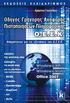 Περιεχόμενα Περιβάλλον ηλεκτρονικού υπολογιστή...9 Επιφάνεια εργασίας...12 Διαχείριση αρχείων...15 Ιοί Η/Υ...21 Διαχείριση εκτυπώσεων...22 Περιβάλλον ηλεκτρονικού υπολογιστή...23 Επιφάνεια εργασίας...26
Περιεχόμενα Περιβάλλον ηλεκτρονικού υπολογιστή...9 Επιφάνεια εργασίας...12 Διαχείριση αρχείων...15 Ιοί Η/Υ...21 Διαχείριση εκτυπώσεων...22 Περιβάλλον ηλεκτρονικού υπολογιστή...23 Επιφάνεια εργασίας...26
Περιεχόμενα. Περιβάλλον ηλεκτρονικού υπολογιστή...9 Επιφάνεια εργασίας...12 Διαχείριση αρχείων...15 Ιοί Η/Υ...21 Διαχείριση εκτυπώσεων...
 Περιεχόμενα Περιβάλλον ηλεκτρονικού υπολογιστή...9 Επιφάνεια εργασίας...12 Διαχείριση αρχείων...15 Ιοί Η/Υ...21 Διαχείριση εκτυπώσεων...22 Περιβάλλον ηλεκτρονικού υπολογιστή...23 Επιφάνεια εργασίας...26
Περιεχόμενα Περιβάλλον ηλεκτρονικού υπολογιστή...9 Επιφάνεια εργασίας...12 Διαχείριση αρχείων...15 Ιοί Η/Υ...21 Διαχείριση εκτυπώσεων...22 Περιβάλλον ηλεκτρονικού υπολογιστή...23 Επιφάνεια εργασίας...26
Microsoft WORD ΕΠΕΞΕΡΓΑΣΙΑ ΚΕΙΜΕΝΟΥ ECDL. Περιεχόμενα. Απόκτησε τώρα το δίπλωμα. για να θεωρείσαι Επαγγελματίας! 1 Χρήση της Εφαρμογής
 Microsoft WORD Περιεχόμενα ΕΠΕΞΕΡΓΑΣΙΑ ΚΕΙΜΕΝΟΥ 1 Χρήση της Εφαρμογής 2 Δημιουργία Εγγράφων 3 Μορφοποίηση 4 Αντικείμενα 5 Συγχώνευση Αλληλογραφίας 6 Προετοιμασία Αποτελεσμάτων Εργασία με έγγραφα και αποθήκευση
Microsoft WORD Περιεχόμενα ΕΠΕΞΕΡΓΑΣΙΑ ΚΕΙΜΕΝΟΥ 1 Χρήση της Εφαρμογής 2 Δημιουργία Εγγράφων 3 Μορφοποίηση 4 Αντικείμενα 5 Συγχώνευση Αλληλογραφίας 6 Προετοιμασία Αποτελεσμάτων Εργασία με έγγραφα και αποθήκευση
Microsoft EXCEL ΛΟΓΙΣΤΙΚΑ ΦΥΛΛΑ ECDL. Περιεχόμενα. Απόκτησε τώρα το δίπλωμα. για να θεωρείσαι Επαγγελματίας! 1 Χρήση της Εφαρμογής.
 Microsoft EXCEL Περιεχόμενα ΛΟΓΙΣΤΙΚΑ ΦΥΛΛΑ 1 Χρήση της Εφαρμογής 2 Κελιά 3 Διαχείριση Φύλλων Εργασίας 4 Τύποι και Συναρτήσεις 5 Μορφοποίηση 6 Γραφήματα 7 Προετοιμασία Εκτυπώσεων Εργασία με υπολογιστικά
Microsoft EXCEL Περιεχόμενα ΛΟΓΙΣΤΙΚΑ ΦΥΛΛΑ 1 Χρήση της Εφαρμογής 2 Κελιά 3 Διαχείριση Φύλλων Εργασίας 4 Τύποι και Συναρτήσεις 5 Μορφοποίηση 6 Γραφήματα 7 Προετοιμασία Εκτυπώσεων Εργασία με υπολογιστικά
ΕΞΕΤΑΣΤΕΑ ΥΛΗ Γνωστικό αντικείμενο: χειρισμός Η/Υ και διαχείριση αρχείων.
 ΕΞΕΤΑΣΤΕΑ ΥΛΗ Γνωστικό αντικείμενο: χειρισμός Η/Υ και διαχείριση αρχείων. 1. Περιβάλλον Ηλεκτρονικού Υπολογιστή: α. Βασικές Λειτουργίες και Ρυθμίσεις. α1. Εκκίνηση, Τερματισμός, Επανεκκίνηση του Η/Υ ακολουθώντας
ΕΞΕΤΑΣΤΕΑ ΥΛΗ Γνωστικό αντικείμενο: χειρισμός Η/Υ και διαχείριση αρχείων. 1. Περιβάλλον Ηλεκτρονικού Υπολογιστή: α. Βασικές Λειτουργίες και Ρυθμίσεις. α1. Εκκίνηση, Τερματισμός, Επανεκκίνηση του Η/Υ ακολουθώντας
Υπολογιστικά Φύλλα Microsoft Excel 2016 Level I
 Υπολογιστικά Φύλλα Microsoft Excel 2016 Level I 1. Εισαγωγή 1.1. Δυνατότητες και χαρακτηριστικά του προγράμματος 1.2. Τρόποι ενεργοποίησης του προγράμματος 1.3. Περιγραφή του βασικού παραθύρου Ορολογία
Υπολογιστικά Φύλλα Microsoft Excel 2016 Level I 1. Εισαγωγή 1.1. Δυνατότητες και χαρακτηριστικά του προγράμματος 1.2. Τρόποι ενεργοποίησης του προγράμματος 1.3. Περιγραφή του βασικού παραθύρου Ορολογία
ΧΡΗΣΗ Η/Υ ΚΑΙ ΔΙΑΧΕΙΡΙΣΗ ΑΡΧΕΙΩΝ
 ΧΡΗΣΗ Η/Υ ΚΑΙ ΔΙΑΧΕΙΡΙΣΗ ΑΡΧΕΙΩΝ 1. ΠΕΡΙΒΑΛΛΟΝ ΗΛΕΚΤΡΟΝΙΚΟΥ ΥΠΟΛΟΓΙΣΤΗ 1.1. Βασικές Λειτουργίες και Ρυθµίσεις 1.1.1 Εκκίνηση, Τερµατισµός, Επανεκκίνηση του Η/Υ ακολουθώντας τις κατάλληλες διαδικασίες 1.1.2
ΧΡΗΣΗ Η/Υ ΚΑΙ ΔΙΑΧΕΙΡΙΣΗ ΑΡΧΕΙΩΝ 1. ΠΕΡΙΒΑΛΛΟΝ ΗΛΕΚΤΡΟΝΙΚΟΥ ΥΠΟΛΟΓΙΣΤΗ 1.1. Βασικές Λειτουργίες και Ρυθµίσεις 1.1.1 Εκκίνηση, Τερµατισµός, Επανεκκίνηση του Η/Υ ακολουθώντας τις κατάλληλες διαδικασίες 1.1.2
Junior A (Κωδ.Τμήματος AJ1)
 International Diploma in It Skills Foundation for Young Learners Junior A (Κωδ.Τμήματος AJ1) Χρήση Υπολογιστή (Κωδ. AJ1.A 01) 1.1 Γενικές διαδικασίες και ρυθμίσεις 1.1.1 Βασικές λειτουργίες και ρυθμίσεις
International Diploma in It Skills Foundation for Young Learners Junior A (Κωδ.Τμήματος AJ1) Χρήση Υπολογιστή (Κωδ. AJ1.A 01) 1.1 Γενικές διαδικασίες και ρυθμίσεις 1.1.1 Βασικές λειτουργίες και ρυθμίσεις
ΕΞΕΤΑΣΤΕΑ ΥΛΗ - SYLLABUS Version 1.0.1
 ΕΞΕΤΑΣΤΕΑ ΥΛΗ - SYLLABUS Version 1.0.1 ΓΝΩΣΤΙΚΑ ΑΝΤΙΚΕΙΜΕΝΑ Χρήση Η/Υ και διαχείριση αρχείων Επεξεργασία κειμένων Υπολογιστικά φύλλα Υπηρεσίες διαδικτύου Βάσεις δεδομένων Παρουσιάσεις ΣΥΣΤΗΜΑ ΕΞΕΤΑΣΕΩΝ
ΕΞΕΤΑΣΤΕΑ ΥΛΗ - SYLLABUS Version 1.0.1 ΓΝΩΣΤΙΚΑ ΑΝΤΙΚΕΙΜΕΝΑ Χρήση Η/Υ και διαχείριση αρχείων Επεξεργασία κειμένων Υπολογιστικά φύλλα Υπηρεσίες διαδικτύου Βάσεις δεδομένων Παρουσιάσεις ΣΥΣΤΗΜΑ ΕΞΕΤΑΣΕΩΝ
Περιεχόμενα. Μέρος 1: Βασικές έννοιες Πληροφορικής και επικοινωνιών Μέρος 2: Χρήση υπολογιστή και διαχείριση αρχείων Πρόλογος...
 Περιεχόμενα Πρόλογος...11 Μέρος 1: Βασικές έννοιες Πληροφορικής και επικοινωνιών... 13 1.1 Εισαγωγή στους υπολογιστές... 15 1.2 Μονάδες μέτρησης... 27 1.3 Οι βασικές λειτουργίες ενός ηλεκτρονικού υπολογιστή...
Περιεχόμενα Πρόλογος...11 Μέρος 1: Βασικές έννοιες Πληροφορικής και επικοινωνιών... 13 1.1 Εισαγωγή στους υπολογιστές... 15 1.2 Μονάδες μέτρησης... 27 1.3 Οι βασικές λειτουργίες ενός ηλεκτρονικού υπολογιστή...
ΕΙΔΙΚΟΤΗΤΑ: ΤΕΧΝΙΚΟΣ ΕΦΑΡΜΟΓΩΝ ΠΛΗΡΟΦΟΡΙΚΗΣ ΜΑΘΗΜΑ: ΕΙΣΑΓΩΓΗ ΣΤΗΝ ΠΛΗΡΟΦΟΡΙΚΗ
 ΕΙΔΙΚΟΤΗΤΑ: ΤΕΧΝΙΚΟΣ ΕΦΑΡΜΟΓΩΝ ΠΛΗΡΟΦΟΡΙΚΗΣ ΜΑΘΗΜΑ: ΕΙΣΑΓΩΓΗ ΣΤΗΝ ΠΛΗΡΟΦΟΡΙΚΗ (Σημειώσεις Word) ΕΚΠΑΙΔΕΥΤΕΣ: ΒΑΡΕΛΑΣ ΙΩΑΝΝΗΣ, ΠΟΖΟΥΚΙΔΗΣ ΚΩΝΣΤΑΝΤΙΝΟΣ MICROSOFT WORD (ΕΚΠΑΙΔΕΥΤΙΚΕΣ ΣΗΜΕΙΩΣΕΙΣ) ΠΕΡΙΕΧΟΜΕΝΑ
ΕΙΔΙΚΟΤΗΤΑ: ΤΕΧΝΙΚΟΣ ΕΦΑΡΜΟΓΩΝ ΠΛΗΡΟΦΟΡΙΚΗΣ ΜΑΘΗΜΑ: ΕΙΣΑΓΩΓΗ ΣΤΗΝ ΠΛΗΡΟΦΟΡΙΚΗ (Σημειώσεις Word) ΕΚΠΑΙΔΕΥΤΕΣ: ΒΑΡΕΛΑΣ ΙΩΑΝΝΗΣ, ΠΟΖΟΥΚΙΔΗΣ ΚΩΝΣΤΑΝΤΙΝΟΣ MICROSOFT WORD (ΕΚΠΑΙΔΕΥΤΙΚΕΣ ΣΗΜΕΙΩΣΕΙΣ) ΠΕΡΙΕΧΟΜΕΝΑ
ΥΠΟΧΡΕΩΤΙΚΕΣ ΓΝΩΣΕΙΣ ΠΛΗΡΟΦΟΡΙΚΗΣ ΜΕΡΟΣ ΙΙ
 Κωδικός Πακέτου ACTA CCU/2-012 Τίτλος Πακέτου Εκπαιδευτικές Ενότητες ΥΠΟΧΡΕΩΤΙΚΕΣ ΓΝΩΣΕΙΣ ΠΛΗΡΟΦΟΡΙΚΗΣ ΜΕΡΟΣ ΙΙ Χρήση Η/Υ και ιαχείριση Αρχείων - Windows Περιβάλλον Η/Υ - Βασικές Λειτουργίες και Ρυθµίσεις
Κωδικός Πακέτου ACTA CCU/2-012 Τίτλος Πακέτου Εκπαιδευτικές Ενότητες ΥΠΟΧΡΕΩΤΙΚΕΣ ΓΝΩΣΕΙΣ ΠΛΗΡΟΦΟΡΙΚΗΣ ΜΕΡΟΣ ΙΙ Χρήση Η/Υ και ιαχείριση Αρχείων - Windows Περιβάλλον Η/Υ - Βασικές Λειτουργίες και Ρυθµίσεις
Π Ε Ρ Ι Ε Χ Ο Μ Ε Ν Α
 Π Ε Ρ Ι Ε Χ Ο Μ Ε Ν Α 1 Windows 8.1 1.1 Βασικές Έννοιες Πληροφορικής και Επικοινωνιών Εισαγωγή 19 Τι είναι ο Ηλεκτρονικός Υπολογιστής 20 Κατηγορίες Υπολογιστών 21 Κύρια μέρη ενός Προσωπικού Υπολογιστή
Π Ε Ρ Ι Ε Χ Ο Μ Ε Ν Α 1 Windows 8.1 1.1 Βασικές Έννοιες Πληροφορικής και Επικοινωνιών Εισαγωγή 19 Τι είναι ο Ηλεκτρονικός Υπολογιστής 20 Κατηγορίες Υπολογιστών 21 Κύρια μέρη ενός Προσωπικού Υπολογιστή
Ενότητα 3 Επεξεργασία Κειμένου
 Ενότητα 3 Επεξεργασία Κειμένου Εξεταστέα Ύλη (Syllabus) Έκδοση 4.0 Πνευματικά Δικαιώματα 2003 Ίδρυμα ECDL (ECDL Foundation www.ecdl.com) Όλα τα δικαιώματα είναι κατοχυρωμένα. Κανένα μέρος αυτού του εγγράφου
Ενότητα 3 Επεξεργασία Κειμένου Εξεταστέα Ύλη (Syllabus) Έκδοση 4.0 Πνευματικά Δικαιώματα 2003 Ίδρυμα ECDL (ECDL Foundation www.ecdl.com) Όλα τα δικαιώματα είναι κατοχυρωμένα. Κανένα μέρος αυτού του εγγράφου
ΕΞΕΤΑΣΤΕΑ ΥΛΗ (SYLLABUS) INTERMEDIATE
 ΕΞΕΤΑΣΤΕΑ ΥΛΗ (SYLLABUS) INTERMEDIATE Επεξεργασία Κειμένου (Microsoft Word) Επεξεργασία κειμένου (Microsoft Word) 1. Βασικές Λειτουργίες και Περιβάλλον Εφαρμογής Επεξεργασίας Κειμένου. α. Χειρισμός εγγράφων.
ΕΞΕΤΑΣΤΕΑ ΥΛΗ (SYLLABUS) INTERMEDIATE Επεξεργασία Κειμένου (Microsoft Word) Επεξεργασία κειμένου (Microsoft Word) 1. Βασικές Λειτουργίες και Περιβάλλον Εφαρμογής Επεξεργασίας Κειμένου. α. Χειρισμός εγγράφων.
Περιεχόμενα. Εισαγωγή στο Word Βασικές μορφοποιήσεις κειμένων Κεφάλαιο 1. Κεφάλαιο 2
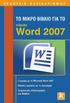 Περιεχόμενα Κεφάλαιο 1 Εισαγωγή στο Word 2007...9 Η οθόνη του Word... 9 Δημιουργία νέου εγγράφου... 15 Προσθήκη και διαγραφή κειμένου... 18 Πρώτα επιλογή, μετά εργασία... 20 Εύρεση και αντικατάσταση κειμένου...
Περιεχόμενα Κεφάλαιο 1 Εισαγωγή στο Word 2007...9 Η οθόνη του Word... 9 Δημιουργία νέου εγγράφου... 15 Προσθήκη και διαγραφή κειμένου... 18 Πρώτα επιλογή, μετά εργασία... 20 Εύρεση και αντικατάσταση κειμένου...
Tech village School. Κωδικός Πακέτου: Word Εκπαιδευτική Ενότητα: 2. Επεξεργασία Κειμένου
 Tech Village School Κωδικός Πακέτου: Word Εκπαιδευτική Ενότητα: 2. Επεξεργασία Κειμένου Αυτή η εφαρμογή έχει σχεδιαστεί για να αποκτηθούν γνώσεις και δεξιότητες στην επεξεργασία κειμένου. Μετά το πέρας
Tech Village School Κωδικός Πακέτου: Word Εκπαιδευτική Ενότητα: 2. Επεξεργασία Κειμένου Αυτή η εφαρμογή έχει σχεδιαστεί για να αποκτηθούν γνώσεις και δεξιότητες στην επεξεργασία κειμένου. Μετά το πέρας
ΕΠΕΞΕΡΓΑΣΙΑ ΚΕΙΜΕΝΟΥ
 ΕΠΕΞΕΡΓΑΣΙΑ ΚΕΙΜΕΝΟΥ 1. ΒΑΣΙΚΕΣ ΛΕΙΤΟΥΡΓΙΕΣ ΚΑΙ ΠΕΡΙΒΑΛΛΟΝ ΕΦΑΡΜΟΓΗΣ ΕΠΕΞΕΡΓΑΣΙΑΣ ΚΕΙΜΕΝΟΥ 1.1. Χειρισµός εγγράφων 1.1.1. ηµιουργία, Άνοιγµα, Κλείσιµο, Αποθήκευση εγγράφου 1.1.2. Αποθήκευση εγγράφου µε
ΕΠΕΞΕΡΓΑΣΙΑ ΚΕΙΜΕΝΟΥ 1. ΒΑΣΙΚΕΣ ΛΕΙΤΟΥΡΓΙΕΣ ΚΑΙ ΠΕΡΙΒΑΛΛΟΝ ΕΦΑΡΜΟΓΗΣ ΕΠΕΞΕΡΓΑΣΙΑΣ ΚΕΙΜΕΝΟΥ 1.1. Χειρισµός εγγράφων 1.1.1. ηµιουργία, Άνοιγµα, Κλείσιµο, Αποθήκευση εγγράφου 1.1.2. Αποθήκευση εγγράφου µε
ΕΞΕΤΑΣΤΕΑ ΥΛΗ (SYLLABUS) INTERMEDIATE
 ΕΞΕΤΑΣΤΕΑ ΥΛΗ (SYLLABUS) INTERMEDIATE Υπολογιστικά φύλλα (Microsoft Excel) Υπολογιστικά φύλλα (Micrοsoft Excel) 1. Βασικές Λειτουργίες και Περιβάλλον Εφαρμογής Υπολογιστικών Φύλλων. α. Διαχείριση βιβλίων
ΕΞΕΤΑΣΤΕΑ ΥΛΗ (SYLLABUS) INTERMEDIATE Υπολογιστικά φύλλα (Microsoft Excel) Υπολογιστικά φύλλα (Micrοsoft Excel) 1. Βασικές Λειτουργίες και Περιβάλλον Εφαρμογής Υπολογιστικών Φύλλων. α. Διαχείριση βιβλίων
ENTER. Εκπαιδευτικά σημεία: Εκπαιδευτικό Λογισμικό για τις ενότητες του ECDL (2, 3, 4, 5, 6 και 7)
 ENTER Εκπαιδευτικό Λογισμικό για τις ενότητες του ECDL (2, 3, 4, 5, 6 και 7) Εκπαιδευτικά σημεία: Είναι πιστοποιημένο από την ECDL Καλύπτει θεματικά όλη την εξετεσταέα ύλη του Syllabus 4.0 της ECDL. Στην
ENTER Εκπαιδευτικό Λογισμικό για τις ενότητες του ECDL (2, 3, 4, 5, 6 και 7) Εκπαιδευτικά σημεία: Είναι πιστοποιημένο από την ECDL Καλύπτει θεματικά όλη την εξετεσταέα ύλη του Syllabus 4.0 της ECDL. Στην
ECDL Module 3 Επεξεργασία Κειµένου Εξεταστέα Ύλη, έκδοση 5.0 (Syllabus Version 5.0)
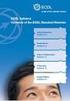 ECDL Module 3 Επεξεργασία Κειµένου Εξεταστέα Ύλη, έκδοση 5.0 (Syllabus Version 5.0) (Module 3 Word Processing) Συνολική ιάρκεια: Προτεινόµενο * Χρονοδιάγραµµα Εκπαίδευσης 14-20 (δεκατέσσερις έως είκοσι)
ECDL Module 3 Επεξεργασία Κειµένου Εξεταστέα Ύλη, έκδοση 5.0 (Syllabus Version 5.0) (Module 3 Word Processing) Συνολική ιάρκεια: Προτεινόµενο * Χρονοδιάγραµµα Εκπαίδευσης 14-20 (δεκατέσσερις έως είκοσι)
ΕΞΕΤΑΣΤΕΑ ΥΛΗ (SYLLABUS) INTERMEDIATE Επεξεργασία Κειμένου ΕΚΔΟΣΗ 1.0. Διεύθυνση: Ασκληπιού 18 Τηλέφωνο: 215.5515254
 ΕΞΕΤΑΣΤΕΑ ΥΛΗ (SYLLABUS) INTERMEDIATE Επεξεργασία Κειμένου ΕΚΔΟΣΗ 1.0 ΤΙ ΕΙΝΑΙ ΤΟ INTERMEDIATE Το Intermediate είναι εστιασμένο σε γνώσεις πληροφορικής και χρήσης ηλεκτρονικών υπολογιστών και περιλαμβάνει
ΕΞΕΤΑΣΤΕΑ ΥΛΗ (SYLLABUS) INTERMEDIATE Επεξεργασία Κειμένου ΕΚΔΟΣΗ 1.0 ΤΙ ΕΙΝΑΙ ΤΟ INTERMEDIATE Το Intermediate είναι εστιασμένο σε γνώσεις πληροφορικής και χρήσης ηλεκτρονικών υπολογιστών και περιλαμβάνει
ECDL Module 4 Υπολογιστικά Φύλλα Εξεταστέα Ύλη, έκδοση 5.0 (Syllabus Version 5.0)
 ECDL Module 4 Υπολογιστικά Φύλλα Εξεταστέα Ύλη, έκδοση 5.0 (Syllabus Version 5.0) (Module 4 Spreadsheets) Συνολική ιάρκεια: Προτεινόµενο * Χρονοδιάγραµµα Εκπαίδευσης 10-14 (δέκα έως δεκατέσσερις) ώρες
ECDL Module 4 Υπολογιστικά Φύλλα Εξεταστέα Ύλη, έκδοση 5.0 (Syllabus Version 5.0) (Module 4 Spreadsheets) Συνολική ιάρκεια: Προτεινόµενο * Χρονοδιάγραµµα Εκπαίδευσης 10-14 (δέκα έως δεκατέσσερις) ώρες
Προαπαιτούμενα - Συναπαιτούμενα -
 Τίτλος Μαθήματος Κωδικός Μαθήματος Τύπος μαθήματος Επεξεργασία Κειμένου CΕΠΚ 101 Υποχρεωτικό Επίπεδο Έτος / Εξάμηνο φοίτησης Όνομα Διδάσκοντα 1 ο Έτος /1 ο Εξάμηνο Δρ. Σταύρος Σιαηλής ECTS 5 Διαλέξεις
Τίτλος Μαθήματος Κωδικός Μαθήματος Τύπος μαθήματος Επεξεργασία Κειμένου CΕΠΚ 101 Υποχρεωτικό Επίπεδο Έτος / Εξάμηνο φοίτησης Όνομα Διδάσκοντα 1 ο Έτος /1 ο Εξάμηνο Δρ. Σταύρος Σιαηλής ECTS 5 Διαλέξεις
Εξεταστέα Ύλη (Syllabus) Έκδοση 5.0
 Εξεταστέα Ύλη (Syllabus) Έκδοση 5.0 Πνευματικά Δικαιώματα 2007 Ίδρυμα ECDL (ECDL Foundation www.ecdl.org) Όλα τα δικαιώματα είναι κατοχυρωμένα. Κανένα μέρος αυτού του εγγράφου δεν μπορεί να αναπαραχθεί
Εξεταστέα Ύλη (Syllabus) Έκδοση 5.0 Πνευματικά Δικαιώματα 2007 Ίδρυμα ECDL (ECDL Foundation www.ecdl.org) Όλα τα δικαιώματα είναι κατοχυρωμένα. Κανένα μέρος αυτού του εγγράφου δεν μπορεί να αναπαραχθεί
Περιεχόμενα. Μέρος 1: Βασικές έννοιες της πληροφορικής... 13. Πρόλογος... 11
 Περιεχόμενα Πρόλογος... 11 Μέρος 1: Βασικές έννοιες της πληροφορικής... 13 1.1 Windows XP... 15 1.2 Επιφάνεια εργασίας... 19 1.3 Γραμμή εργασιών... 24 1.4 Χειρισμός παραθύρων... 30 1.5 Μενού... 36 1.6
Περιεχόμενα Πρόλογος... 11 Μέρος 1: Βασικές έννοιες της πληροφορικής... 13 1.1 Windows XP... 15 1.2 Επιφάνεια εργασίας... 19 1.3 Γραμμή εργασιών... 24 1.4 Χειρισμός παραθύρων... 30 1.5 Μενού... 36 1.6
ΧΡΗΣΗ Η/Υ & ΙΑΧΕΙΡΙΣΗ ΑΡΧΕΙΩΝ
 ΧΡΗΣΗ Η/Υ & ΙΑΧΕΙΡΙΣΗ ΑΡΧΕΙΩΝ ΠΕΡΙΒΑΛΛΟΝ ΗΛΕΚΤΡΟΝΙΚΟΥ ΥΠΟΛΟΓΙΣΤΗ Βασικές Λειτουργίες και Ρυθµίσεις 48.1.α.α1 48.1.α.α2 48.1.α.α3 48.1.α.α4 48.1.α.α5 48.1.α.α6 48.1.α.α7 48.1.α.α8 Εκκίνηση, Τερµατισµός,
ΧΡΗΣΗ Η/Υ & ΙΑΧΕΙΡΙΣΗ ΑΡΧΕΙΩΝ ΠΕΡΙΒΑΛΛΟΝ ΗΛΕΚΤΡΟΝΙΚΟΥ ΥΠΟΛΟΓΙΣΤΗ Βασικές Λειτουργίες και Ρυθµίσεις 48.1.α.α1 48.1.α.α2 48.1.α.α3 48.1.α.α4 48.1.α.α5 48.1.α.α6 48.1.α.α7 48.1.α.α8 Εκκίνηση, Τερµατισµός,
..: : 3 : 19/12/ Global Cert. υ : υ. : υ υ Global Cert
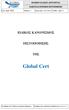 ..: : 3 : 19/12/2014 1 18 Global Cert υ : υ : υ υ Global Cert ..: : 3 : 19/12/2014 2 18 1.... 4 2. η η Global Cert... 4 3. η... 5 4. η... 5 4.1.... 5 4.2. υ... 6 5. η, η, η... 6 6. η η... 7 6.1. υ... 7
..: : 3 : 19/12/2014 1 18 Global Cert υ : υ : υ υ Global Cert ..: : 3 : 19/12/2014 2 18 1.... 4 2. η η Global Cert... 4 3. η... 5 4. η... 5 4.1.... 5 4.2. υ... 6 5. η, η, η... 6 6. η η... 7 6.1. υ... 7
Πρακτικές οδηγίες για την Επεξεργασία Κειμένου
 11 Εργαλεία έκφρασης και δημιουργίας Επεξεργασία Κειμένου Α Γυμνασίου Πρακτικές οδηγίες για την Επεξεργασία Κειμένου Ένα πρόγραμμα επεξεργασίας κειμένου μας προσφέρει τη δυνατότητα να: προσθέτουμε, να
11 Εργαλεία έκφρασης και δημιουργίας Επεξεργασία Κειμένου Α Γυμνασίου Πρακτικές οδηγίες για την Επεξεργασία Κειμένου Ένα πρόγραμμα επεξεργασίας κειμένου μας προσφέρει τη δυνατότητα να: προσθέτουμε, να
Εξεταστέα Ύλη (Syllabus) Έκδοση 5.0
 Εξεταστέα Ύλη (Syllabus) Έκδοση 5.0 Πνευματικά Δικαιώματα 2007 Ίδρυμα ECDL (ECDL Foundation www.ecdl.org) Όλα τα δικαιώματα είναι κατοχυρωμένα. Κανένα μέρος αυτού του εγγράφου δεν μπορεί να αναπαραχθεί
Εξεταστέα Ύλη (Syllabus) Έκδοση 5.0 Πνευματικά Δικαιώματα 2007 Ίδρυμα ECDL (ECDL Foundation www.ecdl.org) Όλα τα δικαιώματα είναι κατοχυρωμένα. Κανένα μέρος αυτού του εγγράφου δεν μπορεί να αναπαραχθεί
Επεξεργασία Κειμένου (Word Processing)
 Επεξεργασία Κειμένου (Word Processing) Σεπτέμβριος 2017 Έκδοση 6.0 PEOPLECERT Ελλάς A.E - Φορέας Πιστοποίησης Ανθρώπινου Δυναμικού Κοραή 3, 105 64 Αθήνα, Τηλ.: 210 372 9100, Fax: 210 372 9101, e-mail:
Επεξεργασία Κειμένου (Word Processing) Σεπτέμβριος 2017 Έκδοση 6.0 PEOPLECERT Ελλάς A.E - Φορέας Πιστοποίησης Ανθρώπινου Δυναμικού Κοραή 3, 105 64 Αθήνα, Τηλ.: 210 372 9100, Fax: 210 372 9101, e-mail:
1.1 Βασικές Έννοιες της Πληροφορικής Εισαγωγή 21 Τι είναι ο Ηλεκτρονικός Υπολογιστής 22 Υλικό (Hardware) - Λογισµικό (Software) 23 Ιστορική Εξέλιξη
 Π Ε Ρ Ι Ε Χ Ο Μ Ε Ν Α Μαθαίνετε Εύκολα Microsoft Office 2003 1 Εισαγωγή στην Πληροφορική 1.1 Βασικές Έννοιες της Πληροφορικής Εισαγωγή 21 Τι είναι ο Ηλεκτρονικός Υπολογιστής 22 Υλικό (Hardware) - Λογισµικό
Π Ε Ρ Ι Ε Χ Ο Μ Ε Ν Α Μαθαίνετε Εύκολα Microsoft Office 2003 1 Εισαγωγή στην Πληροφορική 1.1 Βασικές Έννοιες της Πληροφορικής Εισαγωγή 21 Τι είναι ο Ηλεκτρονικός Υπολογιστής 22 Υλικό (Hardware) - Λογισµικό
6 Το μικρό βιβλίο για το ελληνικό Word 2010
 Περιεχόμενα Κεφάλαιο 1 Microsoft Word 2010... 7 Κεφάλαιο 2 ημιουργία νέου εγγράφου... 13 Κεφάλαιο 3 Το σύστημα Βοήθειας του Office... 26 Κεφάλαιο 4 Μετακίνηση σε έγγραφο και προβολές εγγράφου... 31 Κεφάλαιο
Περιεχόμενα Κεφάλαιο 1 Microsoft Word 2010... 7 Κεφάλαιο 2 ημιουργία νέου εγγράφου... 13 Κεφάλαιο 3 Το σύστημα Βοήθειας του Office... 26 Κεφάλαιο 4 Μετακίνηση σε έγγραφο και προβολές εγγράφου... 31 Κεφάλαιο
Υπολογιστικά Φύλλα (Spreadsheets)
 Υπολογιστικά Φύλλα (Spreadsheets) Σεπτέμβριος 2017 Έκδοση 6.0 PEOPLECERT Ελλάς A.E - Φορέας Πιστοποίησης Ανθρώπινου Δυναμικού Κοραή 3, 105 64 Αθήνα, Τηλ.: 210 372 9100, Fax: 210 372 9101, e-mail: info@peoplecert.org,
Υπολογιστικά Φύλλα (Spreadsheets) Σεπτέμβριος 2017 Έκδοση 6.0 PEOPLECERT Ελλάς A.E - Φορέας Πιστοποίησης Ανθρώπινου Δυναμικού Κοραή 3, 105 64 Αθήνα, Τηλ.: 210 372 9100, Fax: 210 372 9101, e-mail: info@peoplecert.org,
ΕΞΕΤΑΣΤΕΑ ΥΛΗ Key CERT: ΥΠΟΛΟΓΙΣΤΙΚΑ ΦΥΛΛΑ
 ΕΞΕΤΑΣΤΕΑ ΥΛΗ Key CERT: ΥΠΟΛΟΓΙΣΤΙΚΑ ΦΥΛΛΑ Έκδοση 1.0 Σελίδα 1 από 6 ΓΝΩΣΤΙΚΟ ΑΝΤΙΚΕΙΜΕΝΟ: ΥΠΟΛΟΓΙΣΤΙΚΑ ΦΥΛΛΑ Τα ακόλουθα αποτελούν την εξεταστέα ύλη για την ενότητα Υπολογιστικά Φύλλα και θεωρούνται η
ΕΞΕΤΑΣΤΕΑ ΥΛΗ Key CERT: ΥΠΟΛΟΓΙΣΤΙΚΑ ΦΥΛΛΑ Έκδοση 1.0 Σελίδα 1 από 6 ΓΝΩΣΤΙΚΟ ΑΝΤΙΚΕΙΜΕΝΟ: ΥΠΟΛΟΓΙΣΤΙΚΑ ΦΥΛΛΑ Τα ακόλουθα αποτελούν την εξεταστέα ύλη για την ενότητα Υπολογιστικά Φύλλα και θεωρούνται η
ΕΞΕΤΑΣΤΕΑ ΥΛΗ Key CERT: ΕΠΕΞΕΡΓΑΣΙΑ ΚΕΙΜΕΝΟΥ
 ΕΞΕΤΑΣΤΕΑ ΥΛΗ Key CERT: ΕΠΕΞΕΡΓΑΣΙΑ ΚΕΙΜΕΝΟΥ Έκδοση 1.0 Σελίδα 1 από 6 ΓΝΩΣΤΙΚΟ ΑΝΤΙΚΕΙΜΕΝΟ: ΕΠΕΞΕΡΓΑΣΙΑ ΚΕΙΜΕΝΟΥ Τα ακόλουθα αποτελούν την εξεταστέα ύλη για την ενότητα Επεξεργασία Κειµένου και θεωρούνται
ΕΞΕΤΑΣΤΕΑ ΥΛΗ Key CERT: ΕΠΕΞΕΡΓΑΣΙΑ ΚΕΙΜΕΝΟΥ Έκδοση 1.0 Σελίδα 1 από 6 ΓΝΩΣΤΙΚΟ ΑΝΤΙΚΕΙΜΕΝΟ: ΕΠΕΞΕΡΓΑΣΙΑ ΚΕΙΜΕΝΟΥ Τα ακόλουθα αποτελούν την εξεταστέα ύλη για την ενότητα Επεξεργασία Κειµένου και θεωρούνται
1 Εισαγωγή στην Πληροφορική
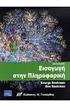 ΠΕΡΙΕΧΟΜΕΝΑ Χρήση Ηλεκτρονικού Υπολογιστή 1 Εισαγωγή στην Πληροφορική 1.1 Βασικές Έννοιες της Πληροφορικής Εισαγωγή 17 Τι είναι ο Ηλεκτρονικός Υπολογιστής 18 Υλικό Λογισµικό 19 Ιστορική Εξέλιξη των Η/Υ
ΠΕΡΙΕΧΟΜΕΝΑ Χρήση Ηλεκτρονικού Υπολογιστή 1 Εισαγωγή στην Πληροφορική 1.1 Βασικές Έννοιες της Πληροφορικής Εισαγωγή 17 Τι είναι ο Ηλεκτρονικός Υπολογιστής 18 Υλικό Λογισµικό 19 Ιστορική Εξέλιξη των Η/Υ
ΕΞΕΤΑΣΤΕΑ ΥΛΗ KeyCERT EXPERT: ΕΠΕΞΕΡΓΑΣΙΑ ΚΕΙΜΕΝΟΥ. Έκδοση 2.0
 ΕΞΕΤΑΣΤΕΑ ΥΛΗ KeyCERT EXPERT: ΕΠΕΞΕΡΓΑΣΙΑ ΚΕΙΜΕΝΟΥ Έκδοση 2.0 MICROSOFT WORD EXPERT ΓΝΩΣΤΙΚΟ ΑΝΤΙΚΕΙΜΕΝΟ: ΕΠΕΞΕΡΓΑΣΙΑ ΚΕΙΜΕΝΟΥ Το πρόγραμμα Microsoft Word Expert περιλαμβάνει εξαιρετικά χρήσιμες δυνατότητες,
ΕΞΕΤΑΣΤΕΑ ΥΛΗ KeyCERT EXPERT: ΕΠΕΞΕΡΓΑΣΙΑ ΚΕΙΜΕΝΟΥ Έκδοση 2.0 MICROSOFT WORD EXPERT ΓΝΩΣΤΙΚΟ ΑΝΤΙΚΕΙΜΕΝΟ: ΕΠΕΞΕΡΓΑΣΙΑ ΚΕΙΜΕΝΟΥ Το πρόγραμμα Microsoft Word Expert περιλαμβάνει εξαιρετικά χρήσιμες δυνατότητες,
1. Βασικές Λειτουργίες των Windows
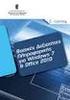 1. Βασικές Λειτουργίες των Windows Α - Εκκίνηση του Υπολογιστή και των Windows XP Για να εκκινήσουμε τον υπολογιστή μας πατάμε το κουμπί ανοίγματος της μονάδας συστήματος και το αντίστοιχο κουμπί της οθόνης.
1. Βασικές Λειτουργίες των Windows Α - Εκκίνηση του Υπολογιστή και των Windows XP Για να εκκινήσουμε τον υπολογιστή μας πατάμε το κουμπί ανοίγματος της μονάδας συστήματος και το αντίστοιχο κουμπί της οθόνης.
Λίγα λόγια από το συγγραφέα Microsoft Word Δημιουργία νέου εγγράφου Το σύστημα Βοήθειας του Word...
 ΕΝΟΤΗΤΑ 3 Περιεχόμενα Λίγα λόγια από το συγγραφέα... 7 91 Microsoft Word 2007... 9 92 Δημιουργία νέου εγγράφου... 20 93 Το σύστημα Βοήθειας του Word... 38 94 Μετακίνηση σε έγγραφο και προβολές εγγράφου...
ΕΝΟΤΗΤΑ 3 Περιεχόμενα Λίγα λόγια από το συγγραφέα... 7 91 Microsoft Word 2007... 9 92 Δημιουργία νέου εγγράφου... 20 93 Το σύστημα Βοήθειας του Word... 38 94 Μετακίνηση σε έγγραφο και προβολές εγγράφου...
ECDL Module 2 Χρήση Υπολογιστή και ιαχείριση Αρχείων Εξεταστέα Ύλη, έκδοση 5.0 (Syllabus Version 5.0)
 ECDL Module 2 Χρήση Υπολογιστή και ιαχείριση Αρχείων Εξεταστέα Ύλη, έκδοση 5.0 (Syllabus Version 5.0) (Module 2 Using the Computer and Managing Files) Προτεινόµενο * Χρονοδιάγραµµα Εκπαίδευσης Συνολική
ECDL Module 2 Χρήση Υπολογιστή και ιαχείριση Αρχείων Εξεταστέα Ύλη, έκδοση 5.0 (Syllabus Version 5.0) (Module 2 Using the Computer and Managing Files) Προτεινόµενο * Χρονοδιάγραµµα Εκπαίδευσης Συνολική
Τίτλος Πακέτου Certified Computer User-ACTA
 Κωδικός Πακέτου ACTA -CCU - 001 Τίτλος Πακέτου Certified Computer User-ACTA Εκπαιδευτικές Ενότητες Χρήση Η/Υ και Διαχείριση Αρχείων - Windows Περιβάλλον Η/Υ - Βασικές Λειτουργίες και Ρυθμίσεις Επιφάνεια
Κωδικός Πακέτου ACTA -CCU - 001 Τίτλος Πακέτου Certified Computer User-ACTA Εκπαιδευτικές Ενότητες Χρήση Η/Υ και Διαχείριση Αρχείων - Windows Περιβάλλον Η/Υ - Βασικές Λειτουργίες και Ρυθμίσεις Επιφάνεια
Αντικείμενα Αξιολόγησης Γνώσεις Δεξιότητες Ενέργειες Διαδικασίες (Excel) 1. Βασικές Λειτουργίες & Περιβάλλον Εφαρμογής Υπολογιστικών Φύλλων
 Αντικείμενα Αξιολόγησης Γνώσεις Δεξιότητες Ενέργειες Διαδικασίες (Excel) 1. Βασικές Λειτουργίες & Περιβάλλον Εφαρμογής Υπολογιστικών Φύλλων α. Διαχείριση βιβλίων εργασίας α1. Διαχείριση βιβλίων εργασίας
Αντικείμενα Αξιολόγησης Γνώσεις Δεξιότητες Ενέργειες Διαδικασίες (Excel) 1. Βασικές Λειτουργίες & Περιβάλλον Εφαρμογής Υπολογιστικών Φύλλων α. Διαχείριση βιβλίων εργασίας α1. Διαχείριση βιβλίων εργασίας
ΕΙΔΙΚΟΤΗΤΑ: ΤΕΧΝΙΚΟΣ ΕΦΑΡΜΟΓΩΝ ΠΛΗΡΟΦΟΡΙΚΗΣ ΜΑΘΗΜΑ: ΕΙΣΑΓΩΓΗ ΣΤΗΝ ΠΛΗΡΟΦΟΡΙΚΗ
 ΕΙΔΙΚΟΤΗΤΑ: ΤΕΧΝΙΚΟΣ ΕΦΑΡΜΟΓΩΝ ΠΛΗΡΟΦΟΡΙΚΗΣ ΜΑΘΗΜΑ: ΕΙΣΑΓΩΓΗ ΣΤΗΝ ΠΛΗΡΟΦΟΡΙΚΗ (Σημειώσεις Excel) ΕΚΠΑΙΔΕΥΤΕΣ: ΒΑΡΕΛΑΣ ΙΩΑΝΝΗΣ, ΠΟΖΟΥΚΙΔΗΣ ΚΩΝΣΤΑΝΤΙΝΟΣ MICROSOFT EXCEL (ΕΚΠΑΙΔΕΥΤΙΚΕΣ ΣΗΜΕΙΩΣΕΙΣ) ΠΕΡΙΕΧΟΜΕΝΑ
ΕΙΔΙΚΟΤΗΤΑ: ΤΕΧΝΙΚΟΣ ΕΦΑΡΜΟΓΩΝ ΠΛΗΡΟΦΟΡΙΚΗΣ ΜΑΘΗΜΑ: ΕΙΣΑΓΩΓΗ ΣΤΗΝ ΠΛΗΡΟΦΟΡΙΚΗ (Σημειώσεις Excel) ΕΚΠΑΙΔΕΥΤΕΣ: ΒΑΡΕΛΑΣ ΙΩΑΝΝΗΣ, ΠΟΖΟΥΚΙΔΗΣ ΚΩΝΣΤΑΝΤΙΝΟΣ MICROSOFT EXCEL (ΕΚΠΑΙΔΕΥΤΙΚΕΣ ΣΗΜΕΙΩΣΕΙΣ) ΠΕΡΙΕΧΟΜΕΝΑ
1.1 Βασικές Έννοιες της Πληροφορικής Εισαγωγή 21 Τι είναι ο Ηλεκτρονικός Υπολογιστής 22 Υλικό - Λογισµικό 23 Ιστορική Εξέλιξη των Η/Υ 23 Γενιές
 Π Ε Ρ Ι Ε Χ Ο Μ Ε Ν Α Μαθαίνετε Εύκολα MS OFFICE 2007 1 Εισαγωγή στην Πληροφορική 1.1 Βασικές Έννοιες της Πληροφορικής Εισαγωγή 21 Τι είναι ο Ηλεκτρονικός Υπολογιστής 22 Υλικό - Λογισµικό 23 Ιστορική Εξέλιξη
Π Ε Ρ Ι Ε Χ Ο Μ Ε Ν Α Μαθαίνετε Εύκολα MS OFFICE 2007 1 Εισαγωγή στην Πληροφορική 1.1 Βασικές Έννοιες της Πληροφορικής Εισαγωγή 21 Τι είναι ο Ηλεκτρονικός Υπολογιστής 22 Υλικό - Λογισµικό 23 Ιστορική Εξέλιξη
Εισαγωγή στο πρόγραμμα Microsoft word 2003
 Εισαγωγή στο πρόγραμμα Microsoft word 2003 Έναρξη 1. Εκκίνηση του προγράμματος Για να ξεκινήσουμε το Word, πατάμε στο κουμπί Εναρξη και από το μενού που εμφανίζεται επιλέγουμε Προγράμματα και Microsoft
Εισαγωγή στο πρόγραμμα Microsoft word 2003 Έναρξη 1. Εκκίνηση του προγράμματος Για να ξεκινήσουμε το Word, πατάμε στο κουμπί Εναρξη και από το μενού που εμφανίζεται επιλέγουμε Προγράμματα και Microsoft
Περιεχόμενα. Λίγα λόγια από το συγγραφέα... 7 1 Microsoft Word 2010... 9. 2 ημιουργία νέου εγγράφου... 17. 3 Το σύστημα Βοήθειας του Office...
 Περιεχόμενα Λίγα λόγια από το συγγραφέα... 7 1 Microsoft Word 2010... 9 2 ημιουργία νέου εγγράφου... 17 3 Το σύστημα Βοήθειας του Office... 31 4 Μετακίνηση σε έγγραφο και προβολές εγγράφου... 37 5 Επιλογή
Περιεχόμενα Λίγα λόγια από το συγγραφέα... 7 1 Microsoft Word 2010... 9 2 ημιουργία νέου εγγράφου... 17 3 Το σύστημα Βοήθειας του Office... 31 4 Μετακίνηση σε έγγραφο και προβολές εγγράφου... 37 5 Επιλογή
1. Βασικές Λειτουργίες του MS- Word
 1. Βασικές Λειτουργίες του MS- Word Το MS-Word, που είναι και αντικείμενο αυτών των σημειώσεων είναι ένα πρόγραμμα επεξεργασίας κειμένου, που στις σελίδες του μπορεί να περιέχει εκτός από κείμενο, εικόνες
1. Βασικές Λειτουργίες του MS- Word Το MS-Word, που είναι και αντικείμενο αυτών των σημειώσεων είναι ένα πρόγραμμα επεξεργασίας κειμένου, που στις σελίδες του μπορεί να περιέχει εκτός από κείμενο, εικόνες
International Diploma in IT Skills Proficiency Level
 International Diploma in IT Skills Proficiency Level Εξεταστέα Ύλη ιεθνές Πιστοποιητικό στην Τεχνολογία των Πληροφοριών Επίπεδο Proficiency 3.2. ΕΝΟΤΗΤΕΣ 3.2.1 ΓΝΩΣΤΙΚΟ ΑΝΤΙΚΕΙΜΕΝΟ 1: ΕΠΕΞΕΡΓΑΣΙΑ ΚΕΙΜΕΝΟΥ
International Diploma in IT Skills Proficiency Level Εξεταστέα Ύλη ιεθνές Πιστοποιητικό στην Τεχνολογία των Πληροφοριών Επίπεδο Proficiency 3.2. ΕΝΟΤΗΤΕΣ 3.2.1 ΓΝΩΣΤΙΚΟ ΑΝΤΙΚΕΙΜΕΝΟ 1: ΕΠΕΞΕΡΓΑΣΙΑ ΚΕΙΜΕΝΟΥ
Windows 8.1 Word 2013 Excel 2013
 3 σε 1 Windows 8.1 Word 2013 Excel 2013 ΓΡΗΓΟΡΑ ΚΑΙ ΑΠΛΑ ΜΑΙΡΗ ΓΚΛΑΒΑ Μαθηματικός, MSc Computer Science _CONT_3 se 1.indd iii 18/8/2014 9:13:02 πμ τίτλος: 3 ΣΕ 1 WINDOWS 8.1 - WORD 2013 - EXCEL 2013 ΓΡΗΓΟΡΑ
3 σε 1 Windows 8.1 Word 2013 Excel 2013 ΓΡΗΓΟΡΑ ΚΑΙ ΑΠΛΑ ΜΑΙΡΗ ΓΚΛΑΒΑ Μαθηματικός, MSc Computer Science _CONT_3 se 1.indd iii 18/8/2014 9:13:02 πμ τίτλος: 3 ΣΕ 1 WINDOWS 8.1 - WORD 2013 - EXCEL 2013 ΓΡΗΓΟΡΑ
ΠΕΡΙΕΧΟΜΕΝΑ Χρήση Ηλεκτρονικού Υπολογιστή
 ΠΕΡΙΕΧΟΜΕΝΑ Χρήση Ηλεκτρονικού Υπολογιστή ΚΕΦΑΛΑΙΟ 1 Εισαγωγή στην Πληροφορική 1.1 Βασικές Έννοιες Τι είναι ο Ηλεκτρονικός Υπολογιστής 15 Ιστορική Ανασκόπηση 16 Γενιές Υπολογιστών 20 Κατηγορίες Υπολογιστών
ΠΕΡΙΕΧΟΜΕΝΑ Χρήση Ηλεκτρονικού Υπολογιστή ΚΕΦΑΛΑΙΟ 1 Εισαγωγή στην Πληροφορική 1.1 Βασικές Έννοιες Τι είναι ο Ηλεκτρονικός Υπολογιστής 15 Ιστορική Ανασκόπηση 16 Γενιές Υπολογιστών 20 Κατηγορίες Υπολογιστών
Microsoft Excel Κεφάλαιο 1. Εισαγωγή. Βιβλίο εργασίας
 Περιεχόμενα Κεφάλαιο 1 Microsoft Excel 2010... 7 Κεφάλαιο 2 Η δομή ενός φύλλου εργασίας... 19 Κεφάλαιο 3 ημιουργία νέου βιβλίου εργασίας και καταχώριση δεδομένων... 24 Κεφάλαιο 4 Συμβουλές για την καταχώριση
Περιεχόμενα Κεφάλαιο 1 Microsoft Excel 2010... 7 Κεφάλαιο 2 Η δομή ενός φύλλου εργασίας... 19 Κεφάλαιο 3 ημιουργία νέου βιβλίου εργασίας και καταχώριση δεδομένων... 24 Κεφάλαιο 4 Συμβουλές για την καταχώριση
7 σε 1 Windows 8 Οffice 2013
 7 σε 1 Windows 8 Οffice 2013 ΒΗΜΑ ΠΡΟΣ ΒΗΜΑ ΜΑΙΡΗ ΓΚΛΑΒΑ Μαθηματικός, MSc Computer Science Επιμέλεια: ΓΕΩΡΓΙΟΣ ΑΝΑΣΤΑΣΟΠΟΥΛΟΣ Αναπληρωτής Καθηγητής Πληροφορικής Τμήματος Ιατρικής Δ.Π.Θ. _CONT_office8.indd
7 σε 1 Windows 8 Οffice 2013 ΒΗΜΑ ΠΡΟΣ ΒΗΜΑ ΜΑΙΡΗ ΓΚΛΑΒΑ Μαθηματικός, MSc Computer Science Επιμέλεια: ΓΕΩΡΓΙΟΣ ΑΝΑΣΤΑΣΟΠΟΥΛΟΣ Αναπληρωτής Καθηγητής Πληροφορικής Τμήματος Ιατρικής Δ.Π.Θ. _CONT_office8.indd
Περιεχόμενα. Εισαγωγή στο Word 2003...9. Βασικές μορφοποιήσεις κειμένων... 41. Κεφάλαιο 1. Κεφάλαιο 2
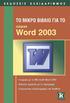 Περιεχόμενα Κεφάλαιο 1 Εισαγωγή στο Word 2003...9 Η οθόνη του Word... 9 Δημιουργία νέου εγγράφου... 14 Προσθήκη και διαγραφή κειμένου... 17 Πρώτα επιλογή, μετά εργασία... 18 Εύρεση και αντικατάσταση κειμένου...
Περιεχόμενα Κεφάλαιο 1 Εισαγωγή στο Word 2003...9 Η οθόνη του Word... 9 Δημιουργία νέου εγγράφου... 14 Προσθήκη και διαγραφή κειμένου... 17 Πρώτα επιλογή, μετά εργασία... 18 Εύρεση και αντικατάσταση κειμένου...
Microsoft POWERPOINT ΠΑΡΟΥΣΙΑΣΕΙΣ ECDL. Περιεχόμενα. Απόκτησε τώρα το δίπλωμα. για να θεωρείσαι Επαγγελματίας! 1 Χρήση της Εφαρμογής
 Microsoft POWERPOINT Περιεχόμενα ΠΑΡΟΥΣΙΑΣΕΙΣ 1 Χρήση της Εφαρμογής 2 Ανάπτυξη Μιας Παρουσίασης 3 Κείμενο 4 Γραφήματα 5 Γραφικά Αντικείμενα Εργασία με παρουσιάσεις και αποθήκευση σε διάφορες μορφές αρχείων.
Microsoft POWERPOINT Περιεχόμενα ΠΑΡΟΥΣΙΑΣΕΙΣ 1 Χρήση της Εφαρμογής 2 Ανάπτυξη Μιας Παρουσίασης 3 Κείμενο 4 Γραφήματα 5 Γραφικά Αντικείμενα Εργασία με παρουσιάσεις και αποθήκευση σε διάφορες μορφές αρχείων.
Γνωρίστε το Excel 2007
 Εισαγωγή τύπων Γνωρίστε το Excel 2007 Πληκτρολογήστε το σύμβολο της ισότητας (=), χρησιμοποιήστε ένα μαθηματικό τελεστή (+,-,*,/) και πατήστε το πλήκτρο ENTER. Πρόσθεση, διαίρεση, πολλαπλασιασμός και αφαίρεση
Εισαγωγή τύπων Γνωρίστε το Excel 2007 Πληκτρολογήστε το σύμβολο της ισότητας (=), χρησιμοποιήστε ένα μαθηματικό τελεστή (+,-,*,/) και πατήστε το πλήκτρο ENTER. Πρόσθεση, διαίρεση, πολλαπλασιασμός και αφαίρεση
ΑΠΟΚΗΡΥΞΗ. 2003 Ίδρυμα ECDL (The European Computer Driving Licence Foundation Ltd). All rights reserved Σελίδα 1 από 35
 ΑΠΟΚΗΡΥΞΗ Παρ όλα τα μέτρα που έχουν ληφθεί από το Ίδρυμα ECDL για την προετοιμασία αυτής της έκδοσης, καμία εγγύηση δεν παρέχεται από το Ίδρυμα ECDL, ως εκδότης, για την πληρότητα των πληροφοριών που
ΑΠΟΚΗΡΥΞΗ Παρ όλα τα μέτρα που έχουν ληφθεί από το Ίδρυμα ECDL για την προετοιμασία αυτής της έκδοσης, καμία εγγύηση δεν παρέχεται από το Ίδρυμα ECDL, ως εκδότης, για την πληρότητα των πληροφοριών που
Π Ε Ρ Ι Ε Χ Ο Μ Ε Ν Α
 Π Ε Ρ Ι Ε Χ Ο Μ Ε Ν Α Πλήρης Οδηγός για το ίπλωµα ECDL 1 Εισαγωγή στην Πληροφορική 1.1 Βασικές Έννοιες της Πληροφορικής Εισαγωγή 21 Τι είναι ο Ηλεκτρονικός Υπολογιστής 22 Υλικό - Λογισµικό 23 Ιστορική
Π Ε Ρ Ι Ε Χ Ο Μ Ε Ν Α Πλήρης Οδηγός για το ίπλωµα ECDL 1 Εισαγωγή στην Πληροφορική 1.1 Βασικές Έννοιες της Πληροφορικής Εισαγωγή 21 Τι είναι ο Ηλεκτρονικός Υπολογιστής 22 Υλικό - Λογισµικό 23 Ιστορική
Περιεχόμενα. Εισαγωγή στην Πληροφορική
 Περιεχόμενα Εισαγωγή στην Πληροφορική 1. Γενικές Αρχές της Πληροφορικής...3 1.1 Εισαγωγή στις Αρχές της Πληροφορικής... 3 1.2 Η Ιστορία των Υπολογιστών και Μικροϋπολογιστών... 4 1.2.1 Ιστορία των Υπολογιστών
Περιεχόμενα Εισαγωγή στην Πληροφορική 1. Γενικές Αρχές της Πληροφορικής...3 1.1 Εισαγωγή στις Αρχές της Πληροφορικής... 3 1.2 Η Ιστορία των Υπολογιστών και Μικροϋπολογιστών... 4 1.2.1 Ιστορία των Υπολογιστών
Επεξεργασία Κειμένου - Microsoft Word
 Επεξεργασία Κειμένου - Microsoft Word 1) Έναρξη 1.1) Εκκίνηση Για να ξεκινήσουμε το Word, πατάμε στο κουμπί Εναρξη και από το μενού που εμφανίζεται επιλέγουμε Προγράμματα και Microsoft Word. Η εφαρμογή
Επεξεργασία Κειμένου - Microsoft Word 1) Έναρξη 1.1) Εκκίνηση Για να ξεκινήσουμε το Word, πατάμε στο κουμπί Εναρξη και από το μενού που εμφανίζεται επιλέγουμε Προγράμματα και Microsoft Word. Η εφαρμογή
2. Τύπος Πιστοποιητικού γνώσης πληροφορικής ή χειρισμού Η/Υ
 Κωδ.: CSR-APDX2 Ισχύς: 31/01/2019 Έκδοση: 05 Σελίδα 1 από 13 Σύνταξη: Υπεύθυνος Διαχείρισης Ποιότητας Έγκριση: Διευθύνων Σύμβουλος 1. Γενικές Προδιαγραφές Πιστοποιητικών Οι ειδικές απαιτήσεις για την πιστοποίηση
Κωδ.: CSR-APDX2 Ισχύς: 31/01/2019 Έκδοση: 05 Σελίδα 1 από 13 Σύνταξη: Υπεύθυνος Διαχείρισης Ποιότητας Έγκριση: Διευθύνων Σύμβουλος 1. Γενικές Προδιαγραφές Πιστοποιητικών Οι ειδικές απαιτήσεις για την πιστοποίηση
PowerPoint 2007. Δημιουργία βασικής παρουσίασης στο PowerPoint 2007. Καθορισμός του αριθμού των διαφανειών που χρειάζονται
 PowerPoint 2007 Δημιουργία παρουσίασης Δημιουργία βασικής παρουσίασης στο PowerPoint 2007 Γνωρίστε το χώρο εργασίας του PowerPoint Ονομασία και αποθήκευση της παρουσίασής σας Προσθήκη, αναδιάταξη και διαγραφή
PowerPoint 2007 Δημιουργία παρουσίασης Δημιουργία βασικής παρουσίασης στο PowerPoint 2007 Γνωρίστε το χώρο εργασίας του PowerPoint Ονομασία και αποθήκευση της παρουσίασής σας Προσθήκη, αναδιάταξη και διαγραφή
Microsoft Office System Word 2007
 Microsoft Office System Word 2007 Δ.Ι.Ε.Κ. ΑΜΠΕΛΟΚΗΠΩΝ ΧΕΙΜΕΡΙΝΟ ΕΞΑΜΗΝΟ 2016 ΕΞΑΜΗΝΟ Α ΓΡΑΜΜΑΤΕΑΣ ΑΝΩΤΕΡΩΝ ΚΑΙ ΑΝΩΤΑΤΩΝ ΣΤΕΛΕΧΩΝ ΕΛΕΝΗ ΓΚΙΝΗ & ΤΙΤΙΚΑ-ΕΥΘΑΛΙΑ ΚΑΡΟΥΣΗ ΠΙΝΑΚΑΣ ΠΕΡΙΕΧΟΜΕΝΩΝ 1. Χρήση της
Microsoft Office System Word 2007 Δ.Ι.Ε.Κ. ΑΜΠΕΛΟΚΗΠΩΝ ΧΕΙΜΕΡΙΝΟ ΕΞΑΜΗΝΟ 2016 ΕΞΑΜΗΝΟ Α ΓΡΑΜΜΑΤΕΑΣ ΑΝΩΤΕΡΩΝ ΚΑΙ ΑΝΩΤΑΤΩΝ ΣΤΕΛΕΧΩΝ ΕΛΕΝΗ ΓΚΙΝΗ & ΤΙΤΙΚΑ-ΕΥΘΑΛΙΑ ΚΑΡΟΥΣΗ ΠΙΝΑΚΑΣ ΠΕΡΙΕΧΟΜΕΝΩΝ 1. Χρήση της
ΓΝΩΣΤΙΚΑ ΑΝΤΙΚΕΙΜΕΝΑ ΟΕΕΚ ΜΕ ΑΝΑΛΥΤΙΚΗ ΠΡΟΣΘΗΚΗ MICROSOFT OFFICE SPECIALIST
 ΓΝΩΣΤΙΚΑ ΑΝΤΙΚΕΙΜΕΝΑ ΟΕΕΚ ΜΕ ΑΝΑΛΥΤΙΚΗ ΠΡΟΣΘΗΚΗ MICROSOFT OFFICE SPECIALIST ΑΡΘΡΟ 49. ΓΝΩΣΤΙΚΟ ΑΝΤΙΚΕΙΜΕΝΟ: ΕΠΕΞΕΡΓΑΣΙΑ ΚΕΙΜΕΝΟΥ 1. Βασικές Λειτουργίες και Περιβάλλον Εφαρµογής Επεξεργασίας Κειµένου α.
ΓΝΩΣΤΙΚΑ ΑΝΤΙΚΕΙΜΕΝΑ ΟΕΕΚ ΜΕ ΑΝΑΛΥΤΙΚΗ ΠΡΟΣΘΗΚΗ MICROSOFT OFFICE SPECIALIST ΑΡΘΡΟ 49. ΓΝΩΣΤΙΚΟ ΑΝΤΙΚΕΙΜΕΝΟ: ΕΠΕΞΕΡΓΑΣΙΑ ΚΕΙΜΕΝΟΥ 1. Βασικές Λειτουργίες και Περιβάλλον Εφαρµογής Επεξεργασίας Κειµένου α.
Global Kids 3. Syllabus
 Global Kids 3 Syllabus Το εγκαταστημένο λογισμικό που απαιτείται για την εξεταστική διαδικασία του προγράμματος Globlakids 3 είναι: Microsoft Windows Σουίτα Microsoft Office GlobalCert A.E. Σόλωνος 108,
Global Kids 3 Syllabus Το εγκαταστημένο λογισμικό που απαιτείται για την εξεταστική διαδικασία του προγράμματος Globlakids 3 είναι: Microsoft Windows Σουίτα Microsoft Office GlobalCert A.E. Σόλωνος 108,
Περιεχόμενα. Περιεχόμενα...v
 Περιεχόμενα Περιεχόμενα...v Κεφάλαιο 1: Ρυθμίσεις γραμμών εργαλείων και μενού...1 Κεφάλαιο 2: Διαχείριση παραθύρων και προβολές...18 Κεφάλαιο 3: Εύρεση, αντικατάσταση, και μετάβαση σε συγκεκριμένο στοιχείο...35
Περιεχόμενα Περιεχόμενα...v Κεφάλαιο 1: Ρυθμίσεις γραμμών εργαλείων και μενού...1 Κεφάλαιο 2: Διαχείριση παραθύρων και προβολές...18 Κεφάλαιο 3: Εύρεση, αντικατάσταση, και μετάβαση σε συγκεκριμένο στοιχείο...35
Εξεταστέα Ύλη (Syllabus) Έκδοση 5.0
 Εξεταστέα Ύλη (Syllabus) Έκδοση 5.0 Πνευματικά Δικαιώματα 2007 Ίδρυμα ECDL (ECDL Foundation www.ecdl.org) Όλα τα δικαιώματα είναι κατοχυρωμένα. Κανένα μέρος αυτού του εγγράφου δεν μπορεί να αναπαραχθεί
Εξεταστέα Ύλη (Syllabus) Έκδοση 5.0 Πνευματικά Δικαιώματα 2007 Ίδρυμα ECDL (ECDL Foundation www.ecdl.org) Όλα τα δικαιώματα είναι κατοχυρωμένα. Κανένα μέρος αυτού του εγγράφου δεν μπορεί να αναπαραχθεί
Ενότητα. Επεξεργασία κειμένου. εκδόσεις ΚΛΕΙΔΑΡΙΘΜΟΣ
 Ενότητα Επεξεργασία κειμένου 28. Microsoft Word 2007 Απαντήσεις ερωτήσεων και ασκήσεων επανάληψης 1. Για να ξεκινήσουμε την εφαρμογή Microsoft Word, μπορούμε να πατήσουμε στο κουμπί έναρξη έπειτα στην
Ενότητα Επεξεργασία κειμένου 28. Microsoft Word 2007 Απαντήσεις ερωτήσεων και ασκήσεων επανάληψης 1. Για να ξεκινήσουμε την εφαρμογή Microsoft Word, μπορούμε να πατήσουμε στο κουμπί έναρξη έπειτα στην
ΠΑΝΕΠΙΣΤΗΜΙΟ ΜΑΚΕΔΟΝΙΑΣ ΟΙΚΟΝΟΜΙΚΩΝ ΚΑΙ ΚΟΙΝΩΝΙΚΩΝ ΕΠΙΣΤΗΜΩΝ ΤΜΗΜΑ ΟΙΚΟΝΟΜΙΚΩΝ ΕΠΙΣΤΗΜΩΝ
 ΠΑΝΕΠΙΣΤΗΜΙΟ ΜΑΚΕΔΟΝΙΑΣ ΟΙΚΟΝΟΜΙΚΩΝ ΚΑΙ ΚΟΙΝΩΝΙΚΩΝ ΕΠΙΣΤΗΜΩΝ ΤΜΗΜΑ ΟΙΚΟΝΟΜΙΚΩΝ ΕΠΙΣΤΗΜΩΝ ΜΑΘΗΜΑ : Η/Υ I (ενότητα WINDOWS) ΥΠΕΥΘΥΝΟΣ : ΑΝΑΣΤΑΣΙΟΣ ΟΙΚΟΝΟΜΙΔΗΣ, Καθηγητής ΕΡΓΑΣΤΗΡΙΑ : ΘΕΑΝΩ ΧΑΤΖΙΔΑΚΗ, Εργαστηριακό
ΠΑΝΕΠΙΣΤΗΜΙΟ ΜΑΚΕΔΟΝΙΑΣ ΟΙΚΟΝΟΜΙΚΩΝ ΚΑΙ ΚΟΙΝΩΝΙΚΩΝ ΕΠΙΣΤΗΜΩΝ ΤΜΗΜΑ ΟΙΚΟΝΟΜΙΚΩΝ ΕΠΙΣΤΗΜΩΝ ΜΑΘΗΜΑ : Η/Υ I (ενότητα WINDOWS) ΥΠΕΥΘΥΝΟΣ : ΑΝΑΣΤΑΣΙΟΣ ΟΙΚΟΝΟΜΙΔΗΣ, Καθηγητής ΕΡΓΑΣΤΗΡΙΑ : ΘΕΑΝΩ ΧΑΤΖΙΔΑΚΗ, Εργαστηριακό
Ενότητα. Υπολογιστικά φύλλα. εκδόσεις ΚΛΕΙΔΑΡΙΘΜΟΣ
 Ενότητα Υπολογιστικά φύλλα Κεφάλαιο 51. Microsoft Excel 2007 Απαντήσεις ερωτήσεων και ασκήσεων επανάληψης 1. Για να ξεκινήσουμε την εφαρμογή Microsoft Excel μπορούμε να πατήσουμε στο κουμπί Έναρξη, μετά
Ενότητα Υπολογιστικά φύλλα Κεφάλαιο 51. Microsoft Excel 2007 Απαντήσεις ερωτήσεων και ασκήσεων επανάληψης 1. Για να ξεκινήσουμε την εφαρμογή Microsoft Excel μπορούμε να πατήσουμε στο κουμπί Έναρξη, μετά
Universal Certification Solutions-U NICERT Φορέας Πιστοποίησης Ανθρώπινου Δυναμικού Αθήνα Κωδ.
 Universal Certification Solutions-U NICERT Κωδ.: CSR-APDX2 Ισχύς: 02/04/2016 Παράρτημα 2: Πληροφορίες Πιστοποίησης Έκδοση: 03 Σελίδα 1 από 13 Σύνταξη: Υπεύθυνος Διαχείρισης Ποιότητας Έγκριση: Διευθύνων
Universal Certification Solutions-U NICERT Κωδ.: CSR-APDX2 Ισχύς: 02/04/2016 Παράρτημα 2: Πληροφορίες Πιστοποίησης Έκδοση: 03 Σελίδα 1 από 13 Σύνταξη: Υπεύθυνος Διαχείρισης Ποιότητας Έγκριση: Διευθύνων
Microsoft Word 2007. Information Technology Services and Solutions. Σύμβουλοι Μηχανογράφησης και Εκπαίδευσης
 Information Technology Services and Solutions Σύμβουλοι Μηχανογράφησης και Εκπαίδευσης Στεφ. Σκουλούδη 27, Καλλίπολη, Πειραιάς 210 45 38 177 http://www.itss.gr/ Microsoft Word 2007 Κωνσταντίνος Κωβαίος
Information Technology Services and Solutions Σύμβουλοι Μηχανογράφησης και Εκπαίδευσης Στεφ. Σκουλούδη 27, Καλλίπολη, Πειραιάς 210 45 38 177 http://www.itss.gr/ Microsoft Word 2007 Κωνσταντίνος Κωβαίος
2. Τύπος Πιστοποιητικού γνώσης πληροφορικής ή χειρισμού Η/Υ
 Κωδ.: CSR-APDX2A1 Ισχύς: 02/07/2018 Έκδοση: 01 Σελίδα 1 από 8 Σύνταξη: Υπεύθυνος Διαχείρισης Ποιότητας Έγκριση: Διευθύνων Σύμβουλος 1. Γενικές Προδιαγραφές Πιστοποιητικών Οι ειδικές απαιτήσεις για την
Κωδ.: CSR-APDX2A1 Ισχύς: 02/07/2018 Έκδοση: 01 Σελίδα 1 από 8 Σύνταξη: Υπεύθυνος Διαχείρισης Ποιότητας Έγκριση: Διευθύνων Σύμβουλος 1. Γενικές Προδιαγραφές Πιστοποιητικών Οι ειδικές απαιτήσεις για την
Διευκρινήσεις: Το κόστος αναλύεται σε : 180 κόστος πιστοποίησης και έκδοση πιστοποιητικού κόστος εκπαίδευσης).
 Κωδικός Πακέτου: P2 Τίτλος πακέτου: Cambridge IT Skills Standard 6 ενότητες Full Εκπαιδευτικές Ενότητες: Χρήση Η/Υ και διαχείριση αρχείων Επεξεργασία κειμένου Υπολογιστικά φύλλα Βάσεις δεδομένων Παρουσιάσεις
Κωδικός Πακέτου: P2 Τίτλος πακέτου: Cambridge IT Skills Standard 6 ενότητες Full Εκπαιδευτικές Ενότητες: Χρήση Η/Υ και διαχείριση αρχείων Επεξεργασία κειμένου Υπολογιστικά φύλλα Βάσεις δεδομένων Παρουσιάσεις
ΕΡΩΤΗΣΕΙΣ στην επεξεργασία κειμένου (Word)
 1. Πώς δημιουργούμε ένα νέο έγγραφο; 2. Πώς αποθηκεύουμε ένα έγγραφο στη δισκέτα μας; 3. Μπορείτε να περιγράψετε τη βασική οθόνη του Word;. 4. Τι ακριβώς κάνει το εργαλείο ζουμ; 5. Ποιους κανόνες ακολουθεί
1. Πώς δημιουργούμε ένα νέο έγγραφο; 2. Πώς αποθηκεύουμε ένα έγγραφο στη δισκέτα μας; 3. Μπορείτε να περιγράψετε τη βασική οθόνη του Word;. 4. Τι ακριβώς κάνει το εργαλείο ζουμ; 5. Ποιους κανόνες ακολουθεί
Microsoft WORD ΕΠΕΞΕΡΓΑΣΙΑ ΚΕΙΜΕΝΟΥ ECDL. Περιεχόμενα. Απόκτησε τώρα το δίπλωμα. για να θεωρείσαι Επαγγελματίας! 1 Μορφοποίηση.
 Microsoft WORD Περιεχόμενα ΕΠΕΞΕΡΓΑΣΙΑ ΚΕΙΜΕΝΟΥ 1 Μορφοποίηση 2 Αναφορές 3 Βελτίωση Παραγωγικότητας 4 Ομαδική Επεξεργασία 5 Προετοιμασία Εκτύπωσης Προχωρημένες τεχνικές μορφοποίησης κειμένου, παραγράφου,
Microsoft WORD Περιεχόμενα ΕΠΕΞΕΡΓΑΣΙΑ ΚΕΙΜΕΝΟΥ 1 Μορφοποίηση 2 Αναφορές 3 Βελτίωση Παραγωγικότητας 4 Ομαδική Επεξεργασία 5 Προετοιμασία Εκτύπωσης Προχωρημένες τεχνικές μορφοποίησης κειμένου, παραγράφου,
ΕΞΕΤΑΣΤΕΑ ΥΛΗ (SYLLABUS) INTERMEDIATE
 ΕΞΕΤΑΣΤΕΑ ΥΛΗ (SYLLABUS) INTERMEDIATE Παρουσιάσεις (Microsoft PowerPoint) Παρουσιάσεις (Microsoft PowerPoint) 1. Βασικές Λειτουργίες & Περιβάλλον Εφαρμογής Παρουσιάσεων. α. Χειρισμός παρουσιάσεων. α1.
ΕΞΕΤΑΣΤΕΑ ΥΛΗ (SYLLABUS) INTERMEDIATE Παρουσιάσεις (Microsoft PowerPoint) Παρουσιάσεις (Microsoft PowerPoint) 1. Βασικές Λειτουργίες & Περιβάλλον Εφαρμογής Παρουσιάσεων. α. Χειρισμός παρουσιάσεων. α1.
ΠΕΡΙΕΧΟΜΕΝΑ. Εισαγωγή...15 Κεφάλαιο 1: Τα βασικά στοιχεία του Excel Κεφάλαιο 2: Δημιουργία νέου βιβλίου εργασίας...33
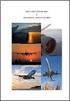 ΠΕΡΙΕΧΟΜΕΝΑ Εισαγωγή...15 Κεφάλαιο 1: Τα βασικά στοιχεία του Excel 2002...17 Εκκίνηση του Excel...17 Πλοήγηση στο χώρο εργασίας...18 Φύλλα εργασίας (worksheets)...18 Γραμμή τίτλου...19 Γραμμή μενού...19
ΠΕΡΙΕΧΟΜΕΝΑ Εισαγωγή...15 Κεφάλαιο 1: Τα βασικά στοιχεία του Excel 2002...17 Εκκίνηση του Excel...17 Πλοήγηση στο χώρο εργασίας...18 Φύλλα εργασίας (worksheets)...18 Γραμμή τίτλου...19 Γραμμή μενού...19
Χρήση υπολογιστή και διαχείριση αρχείων..15
 150 Περιεχ μενα Ενότητα 1 Χρήση υπολογιστή και διαχείριση αρχείων..15 Κεφάλαιο 1 Εργασία με τα Windows 98... 17 Το περιβάλλον των Windows 98...18 Χρήση του πληκτρολογίου...19 Χειρισμοί με το ποντίκι...22
150 Περιεχ μενα Ενότητα 1 Χρήση υπολογιστή και διαχείριση αρχείων..15 Κεφάλαιο 1 Εργασία με τα Windows 98... 17 Το περιβάλλον των Windows 98...18 Χρήση του πληκτρολογίου...19 Χειρισμοί με το ποντίκι...22
1. Τα τμήματα της επιφάνειας εργασίας των Windows
 1. Τα τμήματα της επιφάνειας εργασίας των Windows Εικονίδια συντομεύσεων (αρχείου-φακέλου) Εικονίδια Ανενεργά Ενεργό Επιφάνεια (αρχείου-φακέλου) παράθυρα παράθυρο εργασίας Γραμμή μενού Γραμμή εργαλείων
1. Τα τμήματα της επιφάνειας εργασίας των Windows Εικονίδια συντομεύσεων (αρχείου-φακέλου) Εικονίδια Ανενεργά Ενεργό Επιφάνεια (αρχείου-φακέλου) παράθυρα παράθυρο εργασίας Γραμμή μενού Γραμμή εργαλείων
Θέματα 1,2 ης εβδομάδας
 ΠΛΗΡΟΦΟΡΙΚΗ Ι Θέματα 1,2 ης εβδομάδας Περιβάλλον εργασίας Word, Μορφοποίηση Γραμματοσειράς, Μορφοποίηση Παραγράφου Εξάσκηση σε βασικά κείμενα Τι είναι το MS-WORD Είναι ένα πρόγραμμα επεξεργασίας κειμένου,
ΠΛΗΡΟΦΟΡΙΚΗ Ι Θέματα 1,2 ης εβδομάδας Περιβάλλον εργασίας Word, Μορφοποίηση Γραμματοσειράς, Μορφοποίηση Παραγράφου Εξάσκηση σε βασικά κείμενα Τι είναι το MS-WORD Είναι ένα πρόγραμμα επεξεργασίας κειμένου,
ΣΗΜΕΙΩΣΕΙΣ ΓΙΑ ΤΟ ΜΑΘΗΜΑ: ΕΙΣΑΓΩΓΗ ΣΤΗ ΧΡΗΣΗ ΗΛΕΚΤΡΟΝΙΚΩΝ ΥΠΟΛΟΓΙΣΤΩΝ
 ΠΑΝΕΠΙΣΤΗΜΙΟ ΑΙΓΑΙΟΥ ΤΜΗΜΑ ΕΠΙΣΤΗΜΗΣ ΤΗΣ ΘΑΛΑΣΣΑΣ ΣΗΜΕΙΩΣΕΙΣ ΓΙΑ ΤΟ ΜΑΘΗΜΑ: ΕΙΣΑΓΩΓΗ ΣΤΗ ΧΡΗΣΗ ΗΛΕΚΤΡΟΝΙΚΩΝ ΥΠΟΛΟΓΙΣΤΩΝ Γεωργαλής Αλέξανδρος Μυτιλήνη 2004-2005 1/41 Σημειώσεις 1ου Έτους Μυτιλήνη 2003-2004...1
ΠΑΝΕΠΙΣΤΗΜΙΟ ΑΙΓΑΙΟΥ ΤΜΗΜΑ ΕΠΙΣΤΗΜΗΣ ΤΗΣ ΘΑΛΑΣΣΑΣ ΣΗΜΕΙΩΣΕΙΣ ΓΙΑ ΤΟ ΜΑΘΗΜΑ: ΕΙΣΑΓΩΓΗ ΣΤΗ ΧΡΗΣΗ ΗΛΕΚΤΡΟΝΙΚΩΝ ΥΠΟΛΟΓΙΣΤΩΝ Γεωργαλής Αλέξανδρος Μυτιλήνη 2004-2005 1/41 Σημειώσεις 1ου Έτους Μυτιλήνη 2003-2004...1
Επεξεργασία κειμένου: Word 2003
 Περιεχόμενα Λίγα λόγια από το συγγραφέα...7 Κεφάλαιο 1: Ρυθμίσεις γραμμών εργαλείων και μενού...9 Κεφάλαιο 2: Διαχείριση παραθύρων και προβολές...26 Κεφάλαιο 3: Εύρεση, αντικατάσταση, και μετάβαση σε συγκεκριμένο
Περιεχόμενα Λίγα λόγια από το συγγραφέα...7 Κεφάλαιο 1: Ρυθμίσεις γραμμών εργαλείων και μενού...9 Κεφάλαιο 2: Διαχείριση παραθύρων και προβολές...26 Κεφάλαιο 3: Εύρεση, αντικατάσταση, και μετάβαση σε συγκεκριμένο
Χρήση Η/Υ & Διαχείριση Αρχείων
 Χρήση Η/Υ & Διαχείριση Αρχείων Άσκηση 1: Επιλέξτε τη σωστή απάντηση 1. Ποιες από τις παρακάτω πορείες μας οδηγούν στο να επανεκκινήσουμε τον υπολογιστή μας; o Έναρξη Τερματισμός Επανεκκίνηση o Ctrl + Alt
Χρήση Η/Υ & Διαχείριση Αρχείων Άσκηση 1: Επιλέξτε τη σωστή απάντηση 1. Ποιες από τις παρακάτω πορείες μας οδηγούν στο να επανεκκινήσουμε τον υπολογιστή μας; o Έναρξη Τερματισμός Επανεκκίνηση o Ctrl + Alt
ΑΝΤΙΓΡΑΦΗ ΑΡΧΕΙΟΥ ΣΕ ΔΙΣΚΕΤΑ ΑΝΤΙΓΡΑΦΗ ΑΡΧΕΙΟΥ ΑΠΟ ΔΙΣΚΕΤΑ. Από τον κατάλογο που εμφανίζεται επιλέγω: Αποστολή προς Δισκέτα (3,5)
 ΑΝΤΙΓΡΑΦΗ ΑΡΧΕΙΟΥ ΣΕ ΔΙΣΚΕΤΑ ΑΝΤΙΓΡΑΦΗ ΑΡΧΕΙΟΥ ΑΠΟ ΔΙΣΚΕΤΑ Τοποθετώ μια δισκέτα στον οδηγό τη δισκέτας του υπολογιστή. Τοποθετώ τη δισκέτα που έχει το αρχείο μου στον οδηγό τη δισκέτας του υπολογιστή.
ΑΝΤΙΓΡΑΦΗ ΑΡΧΕΙΟΥ ΣΕ ΔΙΣΚΕΤΑ ΑΝΤΙΓΡΑΦΗ ΑΡΧΕΙΟΥ ΑΠΟ ΔΙΣΚΕΤΑ Τοποθετώ μια δισκέτα στον οδηγό τη δισκέτας του υπολογιστή. Τοποθετώ τη δισκέτα που έχει το αρχείο μου στον οδηγό τη δισκέτας του υπολογιστή.
α2. Αποθήκευση παρουσίασης με διαφορετικό τύπου ή/και σε διαφορετική θέση/ ή/και με διαφορετικό όνομα
 Αντικείμενα Αξιολόγησης Κριτήρια Απόδοσης Δεξιότητες που θα εξεταστούν(power point ) 1. Βασικές λειτουργίες & Περιβάλλον εφαρμογής παρουσιάσεων α. Χειρισμός παρουσιάσεωνα1. Δημιουργία, άνοιγμα, Κλείσιμο,
Αντικείμενα Αξιολόγησης Κριτήρια Απόδοσης Δεξιότητες που θα εξεταστούν(power point ) 1. Βασικές λειτουργίες & Περιβάλλον εφαρμογής παρουσιάσεων α. Χειρισμός παρουσιάσεωνα1. Δημιουργία, άνοιγμα, Κλείσιμο,
Επεξεργαστής Κειμένου: (Microsoft Word)
 Επεξεργαστής Κειμένου: (Microsoft Word) Στο περιβάλλον εργασίας του επεξεργαστή κειμένου Microsoft Word εκτελούμε τις παρακάτω λειτουργίες: 1) Δημιουργία Νέου Εγγράφου: Η Δημιουργία ενός Νέου Εγγράφου
Επεξεργαστής Κειμένου: (Microsoft Word) Στο περιβάλλον εργασίας του επεξεργαστή κειμένου Microsoft Word εκτελούμε τις παρακάτω λειτουργίες: 1) Δημιουργία Νέου Εγγράφου: Η Δημιουργία ενός Νέου Εγγράφου
ΑΠΟΚΗΡΥΞΗ Ίδρυμα ECDL (The European Computer Driving Licence Foundation Ltd). All rights reserved Σελίδα 1 από 5
 ΑΠΟΚΗΡΥΞΗ Παρ όλα τα μέτρα που έχουν ληφθεί από το Ίδρυμα ECDL για την προετοιμασία αυτής της έκδοσης, καμία εγγύηση δεν παρέχεται από το Ίδρυμα ECDL, ως εκδότης, για την πληρότητα των πληροφοριών που
ΑΠΟΚΗΡΥΞΗ Παρ όλα τα μέτρα που έχουν ληφθεί από το Ίδρυμα ECDL για την προετοιμασία αυτής της έκδοσης, καμία εγγύηση δεν παρέχεται από το Ίδρυμα ECDL, ως εκδότης, για την πληρότητα των πληροφοριών που
Microsoft Word. 1) Έναρξη
 Microsoft Word 1) Έναρξη 1.1) Εκκίνηση Για να ξεκινήσουμε το Word, πατάμε στο κουμπί Εναρξη και από το μενού που εμφανίζεται επιλέγουμε Προγράμματα και Microsoft Word. Η εφαρμογή Word ξεκινά και εμφανίζεται
Microsoft Word 1) Έναρξη 1.1) Εκκίνηση Για να ξεκινήσουμε το Word, πατάμε στο κουμπί Εναρξη και από το μενού που εμφανίζεται επιλέγουμε Προγράμματα και Microsoft Word. Η εφαρμογή Word ξεκινά και εμφανίζεται
Word. Το Πρόγραμμα Επεξεργασίας Κειμένου. 1. Εισαγωγή. 2. Εκκίνηση του Word για Windows.
 Το Πρόγραμμα Επεξεργασίας Κειμένου Word 1. Εισαγωγή Η επεξεργασία γενικά είναι ο χειρισμός των δεδομένων μέσα σε ένα σύστημα Η/Υ. Αποτελεί το ζωτικό βήμα ανάμεσα στην λήψη των δεδομένων (είσοδος) και στην
Το Πρόγραμμα Επεξεργασίας Κειμένου Word 1. Εισαγωγή Η επεξεργασία γενικά είναι ο χειρισμός των δεδομένων μέσα σε ένα σύστημα Η/Υ. Αποτελεί το ζωτικό βήμα ανάμεσα στην λήψη των δεδομένων (είσοδος) και στην
Κεφάλαιο Χρήση κειµενογράφου. 4.1 Εισαγωγή Σκοπός Τι θα µάθεις
 Κεφάλαιο 4 4. Χρήση κειµενογράφου 4.1 Εισαγωγή Η επεξεργασία κειµένων και εγγράφων αποτελεί µια από τις πιο διαδεδοµένες χρήσεις του Ηλεκτρονικού Υπολογιστή. Το κεφάλαιο αυτό αποτελεί µια εισαγωγή στον
Κεφάλαιο 4 4. Χρήση κειµενογράφου 4.1 Εισαγωγή Η επεξεργασία κειµένων και εγγράφων αποτελεί µια από τις πιο διαδεδοµένες χρήσεις του Ηλεκτρονικού Υπολογιστή. Το κεφάλαιο αυτό αποτελεί µια εισαγωγή στον
BASIC OFFICE syllabus v2.0
 BASIC OFFICE syllabus v2.0 ΒΑΣΙΚΕΣ ΕΝΝΟΙΕΣ ΥΠΟΛΟΓΙΣΤΩΝ σελίδα2 1. Υλικό - Hardware 1. Κατηγορίες υπολογιστών 1. Αναγνώριση των παρακάτω τύπων ηλεκτρονικών υπολογιστών 1. Desktop 2. Laptop 3. Netbook 2.
BASIC OFFICE syllabus v2.0 ΒΑΣΙΚΕΣ ΕΝΝΟΙΕΣ ΥΠΟΛΟΓΙΣΤΩΝ σελίδα2 1. Υλικό - Hardware 1. Κατηγορίες υπολογιστών 1. Αναγνώριση των παρακάτω τύπων ηλεκτρονικών υπολογιστών 1. Desktop 2. Laptop 3. Netbook 2.
Microsoft PowerPoint 2007
 Information Technology Services and Solutions Σύμβουλοι Μηχανογράφησης και Εκπαίδευσης Στεφ. Σκουλούδη 27, Καλλίπολη, Πειραιάς 210 45 38 177 http://www.itss.gr/ Microsoft PowerPoint 2007 Κωνσταντίνος Κωβαίος
Information Technology Services and Solutions Σύμβουλοι Μηχανογράφησης και Εκπαίδευσης Στεφ. Σκουλούδη 27, Καλλίπολη, Πειραιάς 210 45 38 177 http://www.itss.gr/ Microsoft PowerPoint 2007 Κωνσταντίνος Κωβαίος
Περιεχόμενα. 1 Εισαγωγή: Tο βιβλίο Τι νέο υπάρχει στο Excel Πρώτα βήματα στο Excel Ευχαριστίες...
 Περιεχόμενα Ευχαριστίες... 13 1 Εισαγωγή: Tο βιβλίο... 15 Χωρίς τεχνικούς όρους!... 15 Σύντομη παρουσίαση... 16 Μερικές συμβάσεις... 18 Μία τελευταία λέξη (ή και περισσότερες)... 18 2 Τι νέο υπάρχει στο
Περιεχόμενα Ευχαριστίες... 13 1 Εισαγωγή: Tο βιβλίο... 15 Χωρίς τεχνικούς όρους!... 15 Σύντομη παρουσίαση... 16 Μερικές συμβάσεις... 18 Μία τελευταία λέξη (ή και περισσότερες)... 18 2 Τι νέο υπάρχει στο
ΕΡΩΤΗΣΕΙΣ WORD 2007. 2. Πώς αλλάζουμε το διάστιχο μίας παραγράφου; [Πηγαίνουμε στην παράγραφο και στην κεντρική καρτέλα πατάμε το εικονίδιο Διάστιχο]
![ΕΡΩΤΗΣΕΙΣ WORD 2007. 2. Πώς αλλάζουμε το διάστιχο μίας παραγράφου; [Πηγαίνουμε στην παράγραφο και στην κεντρική καρτέλα πατάμε το εικονίδιο Διάστιχο] ΕΡΩΤΗΣΕΙΣ WORD 2007. 2. Πώς αλλάζουμε το διάστιχο μίας παραγράφου; [Πηγαίνουμε στην παράγραφο και στην κεντρική καρτέλα πατάμε το εικονίδιο Διάστιχο]](/thumbs/26/8690972.jpg) ΕΡΩΤΗΣΕΙΣ WORD 2007 1. Πώς βάζουμε διπλή υπογράμμιση και χρώμα υπογράμμισης; [Επιλέγουμε το κείμενο και στην κεντρική καρτέλα πατάμε στο βελάκι δίπλα στο εικονίδιο της υπογράμμισης] 2. Πώς αλλάζουμε το
ΕΡΩΤΗΣΕΙΣ WORD 2007 1. Πώς βάζουμε διπλή υπογράμμιση και χρώμα υπογράμμισης; [Επιλέγουμε το κείμενο και στην κεντρική καρτέλα πατάμε στο βελάκι δίπλα στο εικονίδιο της υπογράμμισης] 2. Πώς αλλάζουμε το
Πρακτικές συμβουλές κατά την πληκτρολόγηση ., ; :! ( ) " " Άνοιγμα και αποθήκευση εγγράφου Αρχείο, Άνοιγμα. Αρχείο / Αποθήκευση
 Επεξεργαστής κειμένου Word 2003 Πρακτικές συμβουλές κατά την πληκτρολόγηση Για να αλλάξουμε παράγραφο πατάμε Enter. Για να αφήσουμε μία κενή γραμμή, πατάμε μία φορά το Enter. Για να γράψουμε την επόμενη
Επεξεργαστής κειμένου Word 2003 Πρακτικές συμβουλές κατά την πληκτρολόγηση Για να αλλάξουμε παράγραφο πατάμε Enter. Για να αφήσουμε μία κενή γραμμή, πατάμε μία φορά το Enter. Για να γράψουμε την επόμενη
ΕΙΣΑΓΩΓΗ ΣΤΗΝ ΠΛΗΡΟΦΟΡΙΚΗ ΕΡΓΑΣΤΗΡΙΟ
 TEXNOΛΟΓΙΚΟ EΚΠΑΙΔΕΥΤΙΚΟ ΙΔΡΥΜΑ ΣΕΡΡΩΝ ΣΧΟΛΗ ΤΕΧΝΟΛΟΓΙΚΩΝ ΕΦΑΡΜΟΓΩΝ ΤΜΗΜΑ ΠΛΗΡΟΦΟΡΙΚΗΣ & ΕΠΙΚΟΙΝΩΝΙΩΝ ΕΙΣΑΓΩΓΗ ΣΤΗΝ ΠΛΗΡΟΦΟΡΙΚΗ ΕΡΓΑΣΤΗΡΙΟ Σημειώσεις Εργαστηρίου για το Δρ. Ευάγγελος Φιλιππίδης ΣΕΡΡΕΣ,
TEXNOΛΟΓΙΚΟ EΚΠΑΙΔΕΥΤΙΚΟ ΙΔΡΥΜΑ ΣΕΡΡΩΝ ΣΧΟΛΗ ΤΕΧΝΟΛΟΓΙΚΩΝ ΕΦΑΡΜΟΓΩΝ ΤΜΗΜΑ ΠΛΗΡΟΦΟΡΙΚΗΣ & ΕΠΙΚΟΙΝΩΝΙΩΝ ΕΙΣΑΓΩΓΗ ΣΤΗΝ ΠΛΗΡΟΦΟΡΙΚΗ ΕΡΓΑΣΤΗΡΙΟ Σημειώσεις Εργαστηρίου για το Δρ. Ευάγγελος Φιλιππίδης ΣΕΡΡΕΣ,
Οδηγός γρήγορης εκκίνησης
 Οδηγός γρήγορης εκκίνησης Το Microsoft Word 2013 έχει διαφορετική εμφάνιση από προηγούμενες εκδόσεις. Γι αυτό το λόγο, δημιουργήσαμε αυτόν τον οδηγό για να ελαχιστοποιήσουμε την καμπύλη εκμάθησης. Γραμμή
Οδηγός γρήγορης εκκίνησης Το Microsoft Word 2013 έχει διαφορετική εμφάνιση από προηγούμενες εκδόσεις. Γι αυτό το λόγο, δημιουργήσαμε αυτόν τον οδηγό για να ελαχιστοποιήσουμε την καμπύλη εκμάθησης. Γραμμή
ΑΠΟΚΗΡΥΞΗ Ίδρυμα ECDL (The European Computer Driving Licence Foundation Ltd). All rights reserved Σελίδα 1 από 5
 ΑΠΟΚΗΡΥΞΗ Παρ όλα τα μέτρα που έχουν ληφθεί από το Ίδρυμα ECDL για την προετοιμασία αυτής της έκδοσης, καμία εγγύηση δεν παρέχεται από το Ίδρυμα ECDL, ως εκδότης, για την πληρότητα των πληροφοριών που
ΑΠΟΚΗΡΥΞΗ Παρ όλα τα μέτρα που έχουν ληφθεί από το Ίδρυμα ECDL για την προετοιμασία αυτής της έκδοσης, καμία εγγύηση δεν παρέχεται από το Ίδρυμα ECDL, ως εκδότης, για την πληρότητα των πληροφοριών που
Ενότητα. Παρουσιάσεις. εκδόσεις ΚΛΕΙΔΑΡΙΘΜΟΣ
 Ενότητα Παρουσιάσεις Κεφάλαιο 82. PowerPoint 2007 Απαντήσεις ερωτήσεων και ασκήσεων επανάληψης 1. Η εφαρμογή Microsoft PowerPoint είναι ειδικά κατασκευασμένη για την αποτελεσματική παρουσίαση δεδομένων
Ενότητα Παρουσιάσεις Κεφάλαιο 82. PowerPoint 2007 Απαντήσεις ερωτήσεων και ασκήσεων επανάληψης 1. Η εφαρμογή Microsoft PowerPoint είναι ειδικά κατασκευασμένη για την αποτελεσματική παρουσίαση δεδομένων
